#原创新人#一不小心,斯德哥尔摩症 —— JDRead 京东电纸书 使用评测
之前用着KPW 3,蓝朋友抢走以后,给我买了京东的机子。看到大家聚在张大妈店里吐槽,我也分享一下自己这段时间的使用感受。
 博阅JDRead 京东电子书阅读器6英寸纯平300PPI超高清墨水屏电纸书
博阅JDRead 京东电子书阅读器6英寸纯平300PPI超高清墨水屏电纸书写在前面
手机拍摄。背景是墙上卸下来的两块壁画 
机器到手一个多月才想到写评测,开箱形式地过一遍。
JDRead 京东电纸书 包装清单
包装简单。内有一台机器、一张200元礼品卡、一根黑色Micro USB数据线(没有充电头)。皮套是我在某喵好评晒单送的,不包含在内。
200元礼品卡包括3张优惠券:1张满51减50 + 2张满31减30。以及一张全年畅读卡。
说明书特别简陋啊 = =
JDRead 京东电纸书 主机
正面。
背面。比较容易脏。
跟6 Plus对比,基本一样长。阅读器会厚一点。
拿起来感觉比手机轻一些,握感较舒适。我比较习惯裸机,比套皮套的轻许多。要注意的一点是,机子设计圆滑、裸机比较滑,拿着要很小心,早高峰和人挤来挤去的时候最好给套上套子。这么说吧,屏幕是电纸书最宝贝的部分,占整机成本的一半,碎了拿去维修是很肉疼的。
头顶上分别 是:TF卡槽、充电口和开关机键。
左右两侧的翻页键。右手持握机器,大拇指刚好抵在翻页键的下部分。右键的按压感没有左边的清脆,闷闷的。
和一些安卓手机相似,正下方有个Home键,担任返回主界面、开启/关闭阅读灯的功能。
连接到电脑后,指示灯红灯长亮。接着,机器自动开启。
以上的外观和充电的大致介绍。现在我关机,从头操作一遍。长按顶上的开机键,出现开机画面。关机状态(非休眠)下重新启动,大概需要20秒。急性子的人花儿都谢了。
这是主界面。也是我见过几款里算简洁的页面。3个菜单:书架、书城、我的。
书架展示的是你购买的、畅读的、或者USB导入的本地书。一屏6本。书籍列表的每本书左上角显示书的来源,如畅读、本地。右下角则显示你完成了多少(%),这点和啃豆一样。
书架界面右上角有4个并排的图标。分别是云书架、删除书籍、搜索书籍、书架列表显示方式。
云书架包括已购图书和畅读图书。购买和畅读的区别是,假设你用畅读下载了一本书,畅读期限到了以后你就不能继续使用这本书了。而对于购买的的书籍,你享有永久的所有权。大部分书籍支持畅读,注意,不是全部。
铅笔图标是图书删除功能。
我现在的书架有8页了。一页一页去翻找是反人类的。这个时候就要用到搜索功能。
除了搜索,还能按最近阅读、加入时间排序,看完一本再读其他的。比较遗憾的是,目前还未实现文件夹管理功能。
接下来用我很喜欢的一本英文书来演示文本呈现和设置。
粗略地看,和印刷体很相似,黑白分明,字体清晰。
时间显示在阅读界面的左下角,右边是页码。不知道你会不会有这种感觉,当你乘坐交通工具的时候,尽管知道下几个站就到了,期间也会时不时地用手机、手表看时间。用JDRead看书的时候清楚几点几分,这点让我很安心。希望后期能增加剩余阅读时间估算。
放大来看,几乎没有残影,刷新得很干净。
点击屏幕中心,可以设置字体格式、查看书签、笔记等。最左上角的图标是关闭触屏按键。
关闭以后,触屏就没有反应了,只能依靠机器左右两侧的实体按键翻页。我一般会关闭触屏,这样就不会频繁发生误触的情况。
阅读灯设置是上排第二个亮度图标。下图是不开前光的状态。
开到最亮。
光线比较柔,不是惨白的那种,而是跟纸质书一样有些泛黄,在我看来这是TA的优势。
“白度越高越好”,很多人是这么想的。纯白底色的确给人清新脱俗之感,然鹅,其一,它失去了纸书的画面感;其二,视觉的舒适度打折了。
其次,接下来是对全文进行检索。结果很快出来。看专业书籍的时候,对检索功能的需求应该会更大。
遇到重点的、醍醐灌顶的段落可以添加书签。
如果要查看本书所有书签,调出目录图标,这时出现目录、书签和批注。中间的书签,显示相对应页码内容的前三行。
选取屏幕一段文字,依次出现复制、批注、书摘和词典。
做批注,或叫做读书笔记。
完成批注后,轻触做标记部分,就能看到笔记了。如果你想集中查看所有读书笔记,点开目录图标,第三栏就是“批注”了。
删除笔记、书签也是在目录菜单操作。
点击屏幕中心,调出字体设置。内置5种字体。
这里我只示范英文字体显示效果。
其中,最肥硕的是方正兰亭黑。和英文比较配的是方正仿宋(呈现出来同Times New Roman)以及方正喵呜黑(这种字体看起来有些小调皮,更轻松)。
同样在字体设置界面,可以调节边距。个人认为两侧边距越大,视觉感受越好。就像现在很多做公号的,为了美观度,也追求左右留白的排版,比如剽悍一只猫、比如万能的大叔。
你们感受下以下两张图,上图的页边距可以忽略,而下图的页边距为最大。行间距不变。
翻页键的设置功能很方便。一般情况下,机器默认第一种设置,按下左侧实体键,上翻;右键下翻。如果平时经常用左手翻页,可以把左右翻页键都设置成下翻,或是左键下翻,右键上翻。
到底电纸书要不要有翻页的实体键,是一个没有标准答案的问题。
下方最后一个图标是翻页方式设置。可以设置自动翻页。吃饭的时候看书,一手抓炸鸡腿一手拿啤酒,这个时候自动翻页就很有用了。这功能脑洞开得够大,哈哈。
这里提一下,不管在哪个界面,轻触Home键秒回主界面,这点稍比啃豆便捷。
书城界面。
在电纸书上逛书城的购物体验真心不好,鉴于墨水屏的特性,翻页时进行全局刷新,在不熟悉电纸书的人眼里,就是所谓的“闪屏“,这种情况遇上图片的时候尤为明显,而且电纸书的加载速度达不到目前动辄四核CPU的智能手机。所以,个人推荐一个小tips:在手机上也下载一个京东阅读,通过手机选购书籍。你再打开JDRead的时候,新入的书就会躺在你的书架上了。同步时JDread要联网。
如果支持畅读,在书籍介绍页面会出现“畅读v”字样。不支持的话这一块就是空白。畅读是京东的阅读服务,类似于亚马逊的Unlimited电子书包月服务。
出厂赠畅读卡年卡,一年内可读1000本畅读书籍。有了这张卡,不代表可以免费阅读书城的所有书籍,而限于有畅读标识的书。
从服务引导这方面看,亚马逊想得就比较周到,在商品分类可以很容易就找到Unlimited的链接,进去里面全是给读者推荐的、或者新上架的可以享受包月阅读的书籍;京东的畅读图书没有专门的一个分类给你选。就算你点开它APP上的“畅读”,才发现打开的页面在向你卖畅读卡。要看畅读的书,只好点进去碰运气才知道是不是畅读书籍。还好,我看中的大部分书都支持畅读。
但是,畅读的书多不代表这方面就不要改进了。京东阅读的PM啊,你能在支持畅读的书籍缩略图上标注“畅读”字样吗?就像亚马逊会在一些包月书籍上注明Unlimited;以及在商品分类里创建一个专门的畅读图书链接。这样,用户不需要特地点进去看才知道是否支持畅读了。
“我的“界面,它的内容和手机软件的界面比较相似。能查看你读过的书籍、已购书和畅读书籍。APP和JDRead的内容是同步的。
最后,简单介绍下设置功能。
Wi-Fi连接较快,5秒左右。
页面刷新,我选择10页一刷,阅读时没有感觉到明显的异样感。
锁屏时间和自动关机时间的设置是为了让机子能够续航更久。阅读器没有内置霍尔传感器,要不手动休眠,要不按个人喜好设置锁屏的时间。5分钟及以上无操作才锁屏,感觉有些费电。
机子还能设置密码。
查看设备信息。有新固件的时候,设备信息处会有提醒。
优点:
可归纳为8个字 —— 简单、方便、共享、划算 
1)小、薄,可以塞进女士包包;
2)界面布局很简单,书架就书架,书城就书城,不在同一个界面分成几个区块;呆如我的人都能很快上手;
3)两侧的实体按键很方便;
4)阅读灯比较柔,看着舒服;长按Home键5s实现开灯、关灯,方便;
5)有交流群,常有大神分享玩法、刷机包、电子书资源,更新以后我的机子看PDF时支持横屏和裁边。当然有前提 —— 影印资料不能歪歪斜斜的太糟心。
6)博阅的公众号做活动比较勤,我偶尔会中畅读卡(他们一般放半年卡做奖品),看书相当划算。
不足:
1)几十分钟不操作以后,会自动关机。再重新开机的时候要等几十秒。 然鹅,亚马逊的电纸书一直处于待机状态(除非电量低),翻开皮套就能自动唤醒,方便很多咯;
然鹅,亚马逊的电纸书一直处于待机状态(除非电量低),翻开皮套就能自动唤醒,方便很多咯;
2)目前只能通过数据线和TF卡传书。 博阅PM ,什么时候开通邮箱传书、公众号传书等功能啊?
博阅PM ,什么时候开通邮箱传书、公众号传书等功能啊?
3)优化笔记功能,支持分享朋友圈。 有时一个激灵能写下不少富有哲理的话,可是JDRead剥夺了我在朋友圈里骚包一下的权利…… 
后记:
一开始,被迫从国际品牌沦落到用国产机子,我心里是千百个不愿意的。然鹅,和JDRead好好处了几周以后,我发现它和啃豆的差距其实没有想象中大。现在TA每天和我一起上下班、泡咖啡馆,先入为主的偏见也渐渐衰退。借用杨绛先生的一句话:“你的问题主要在于读书不多而想得太多。“ 不说了,我去看书了。
初次写评测,写作水平有待提高,同时觉得好玩。日后败入其他好物,继续跟大家分享。




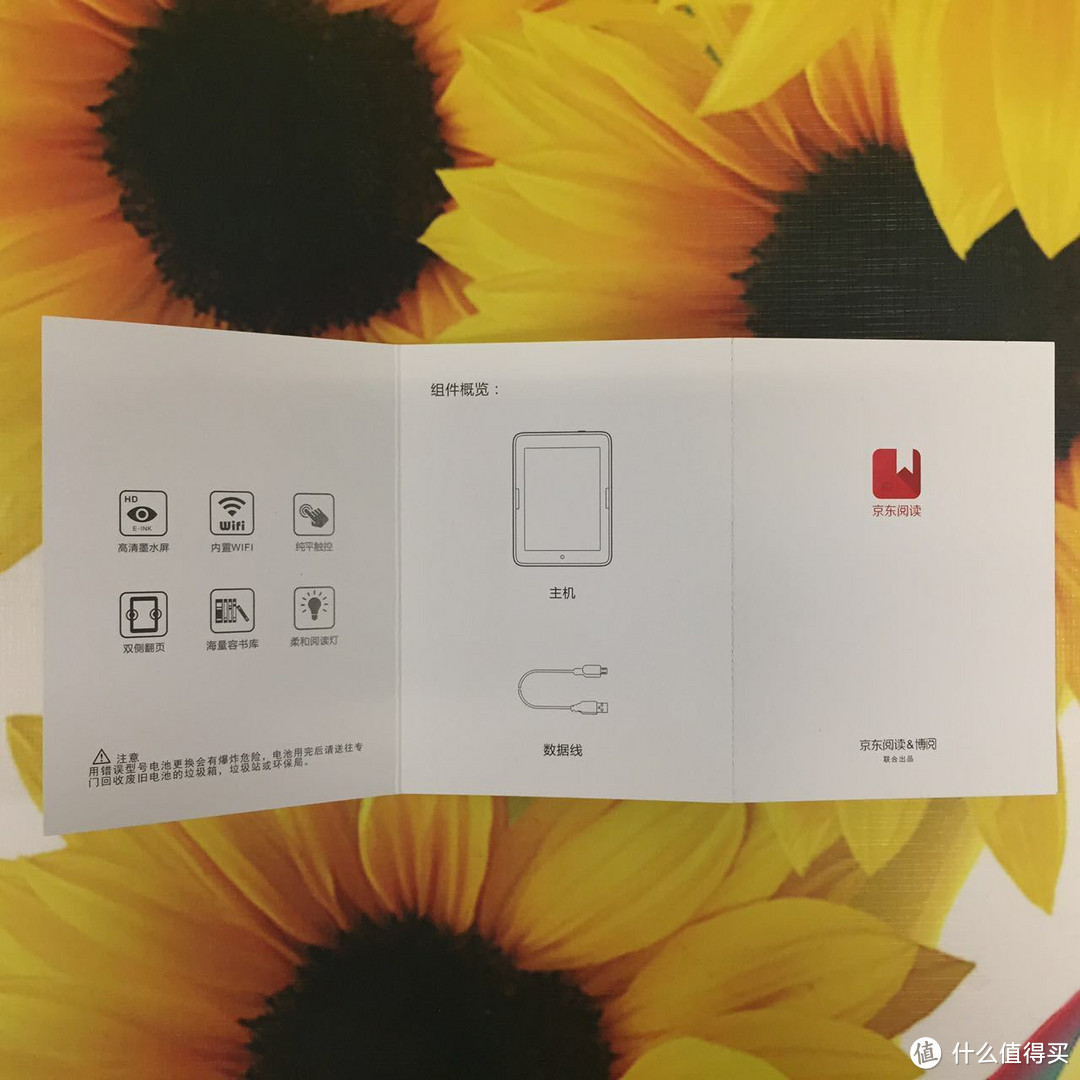
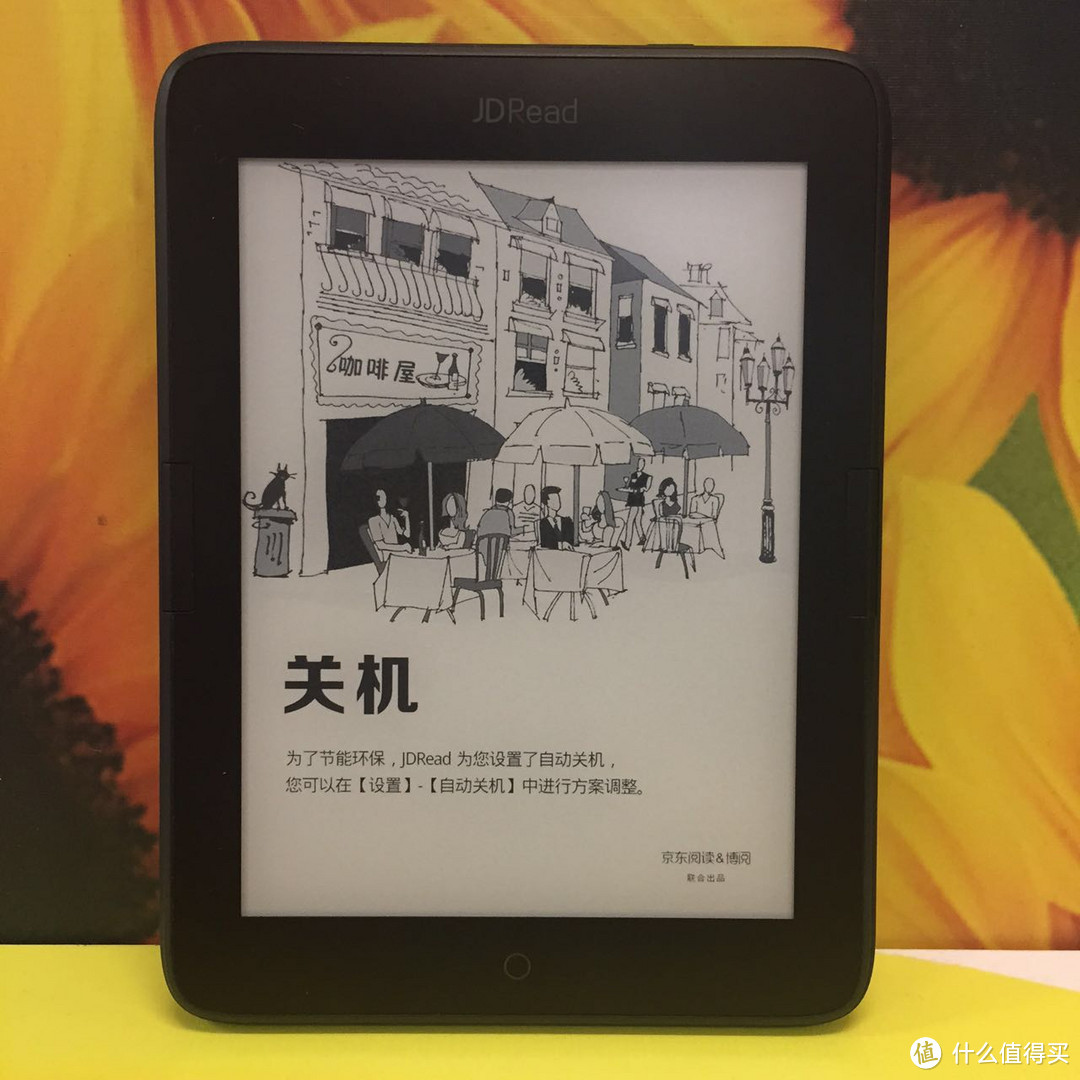










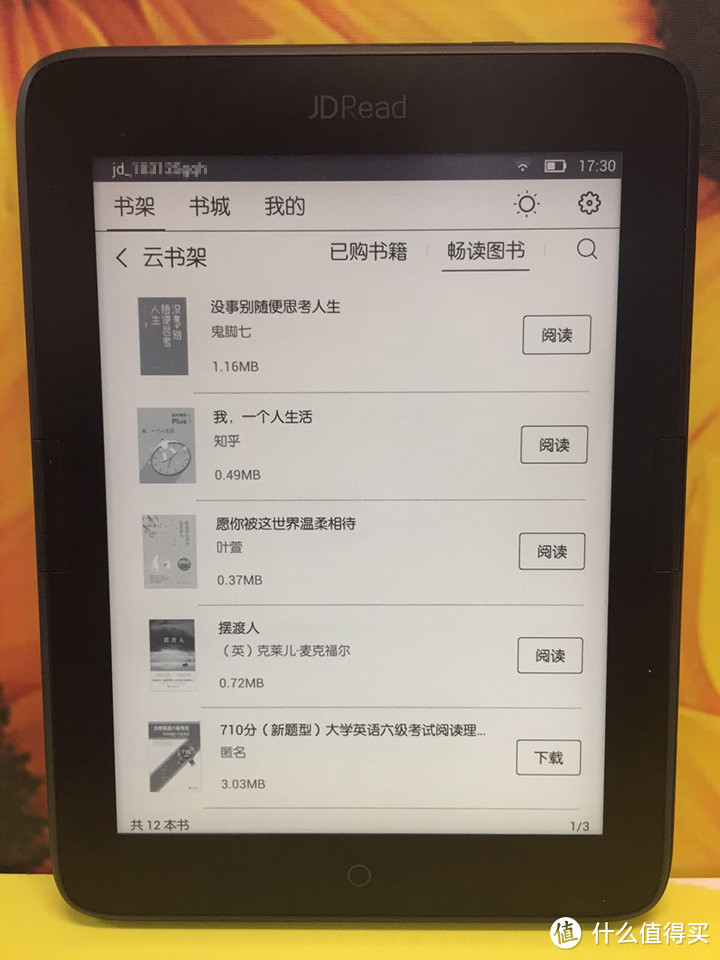
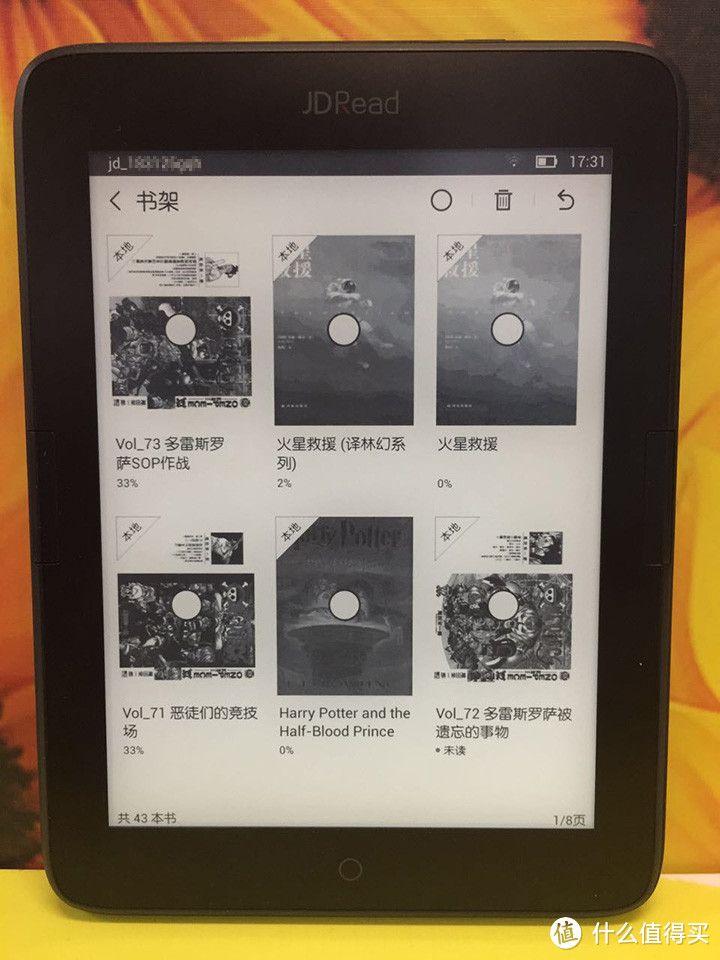
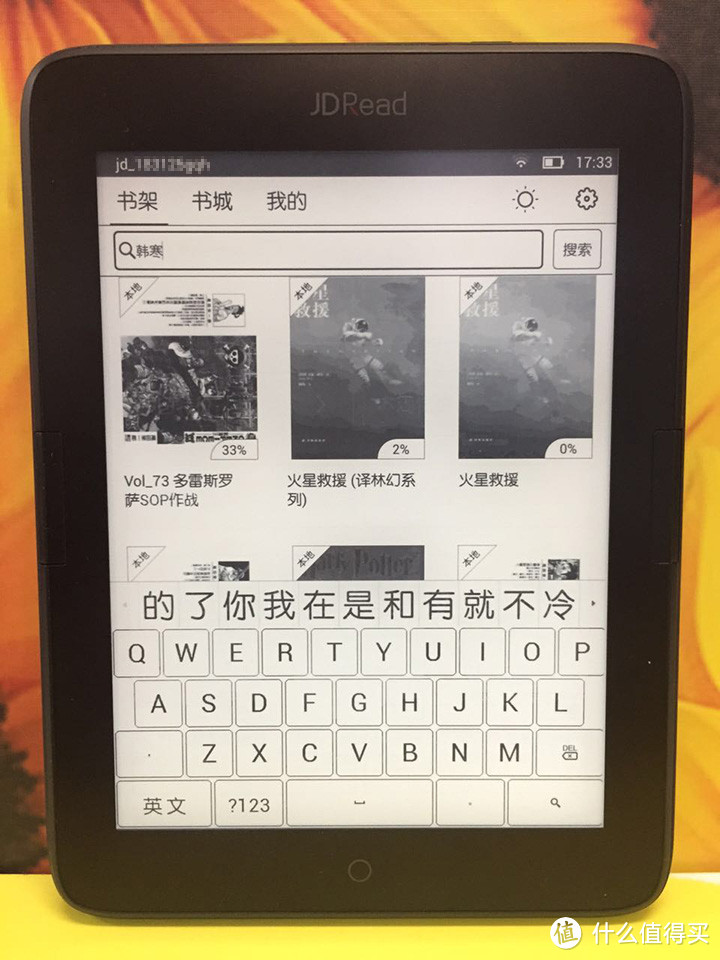
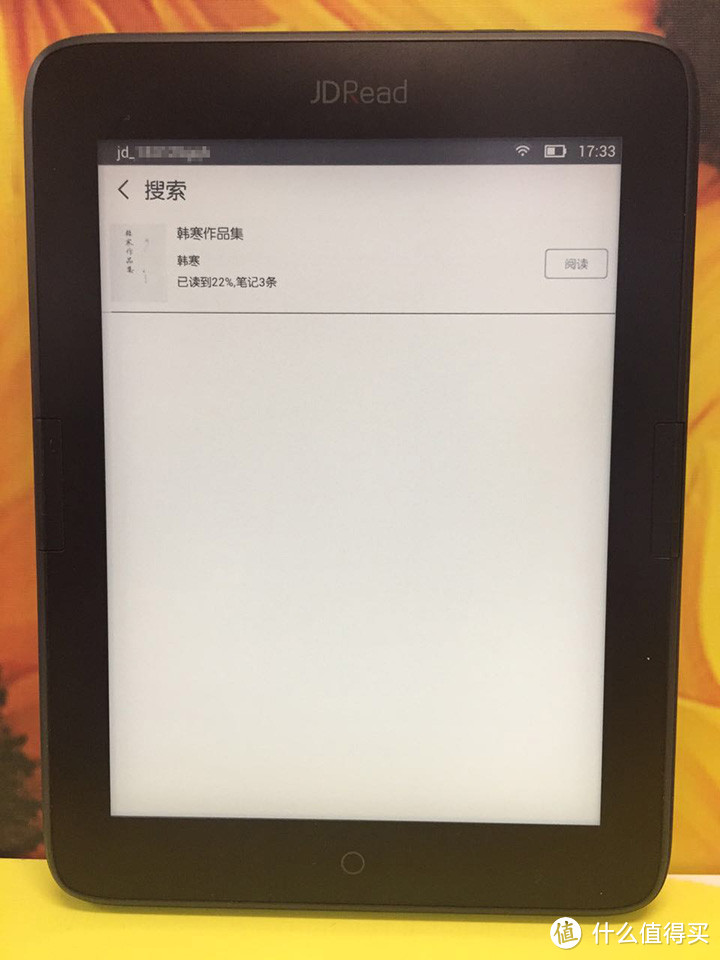
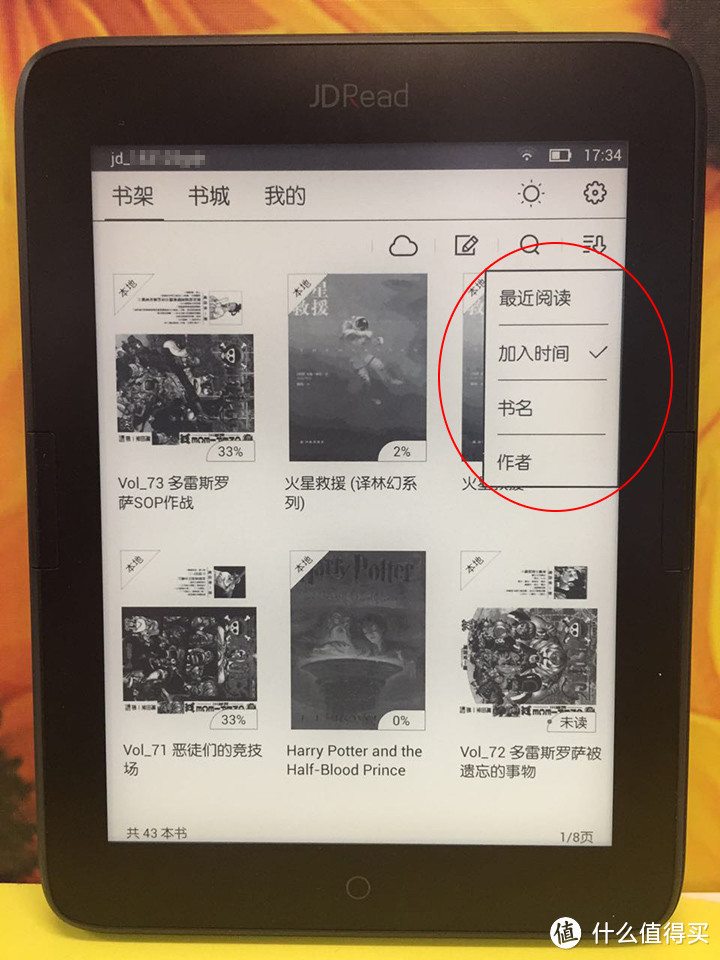
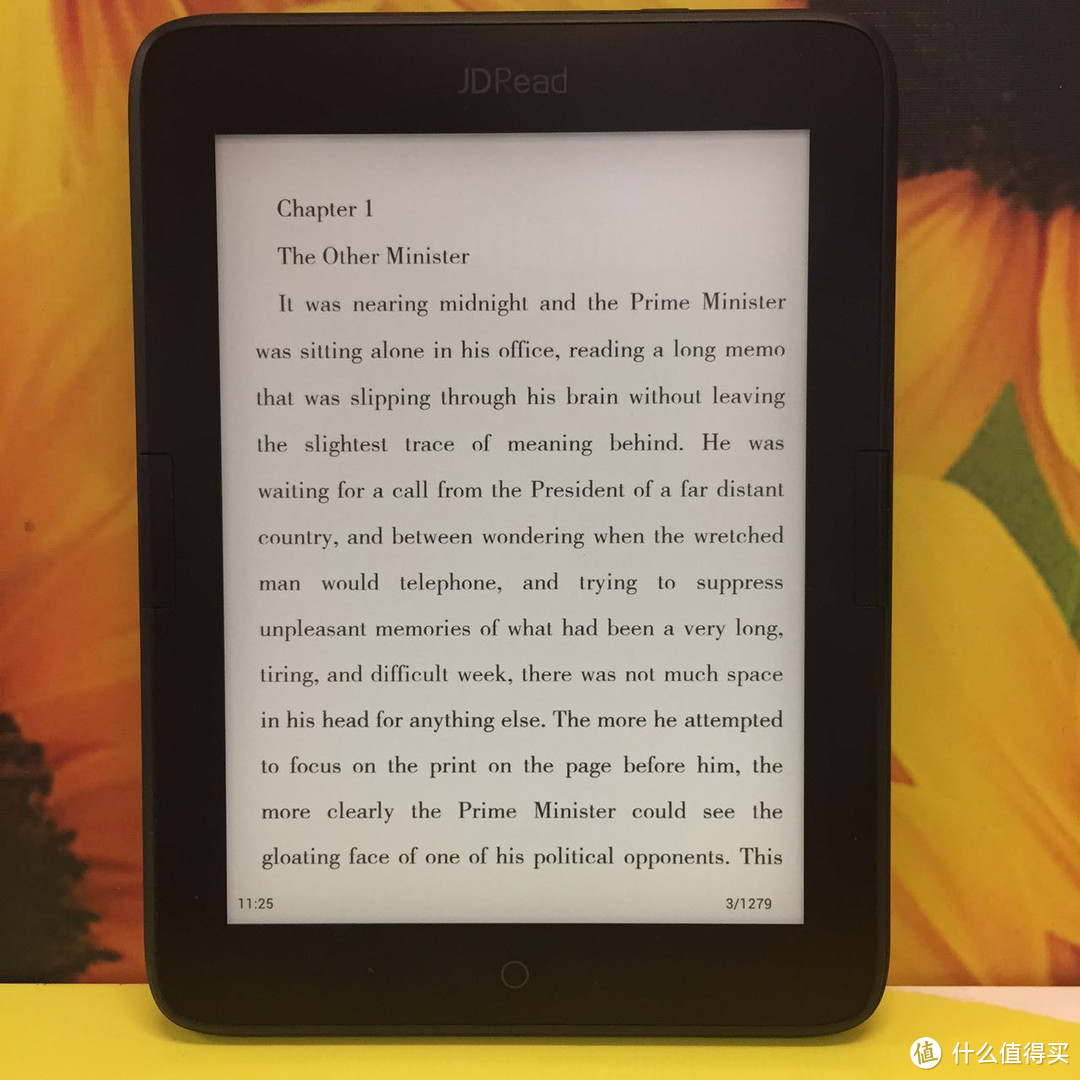
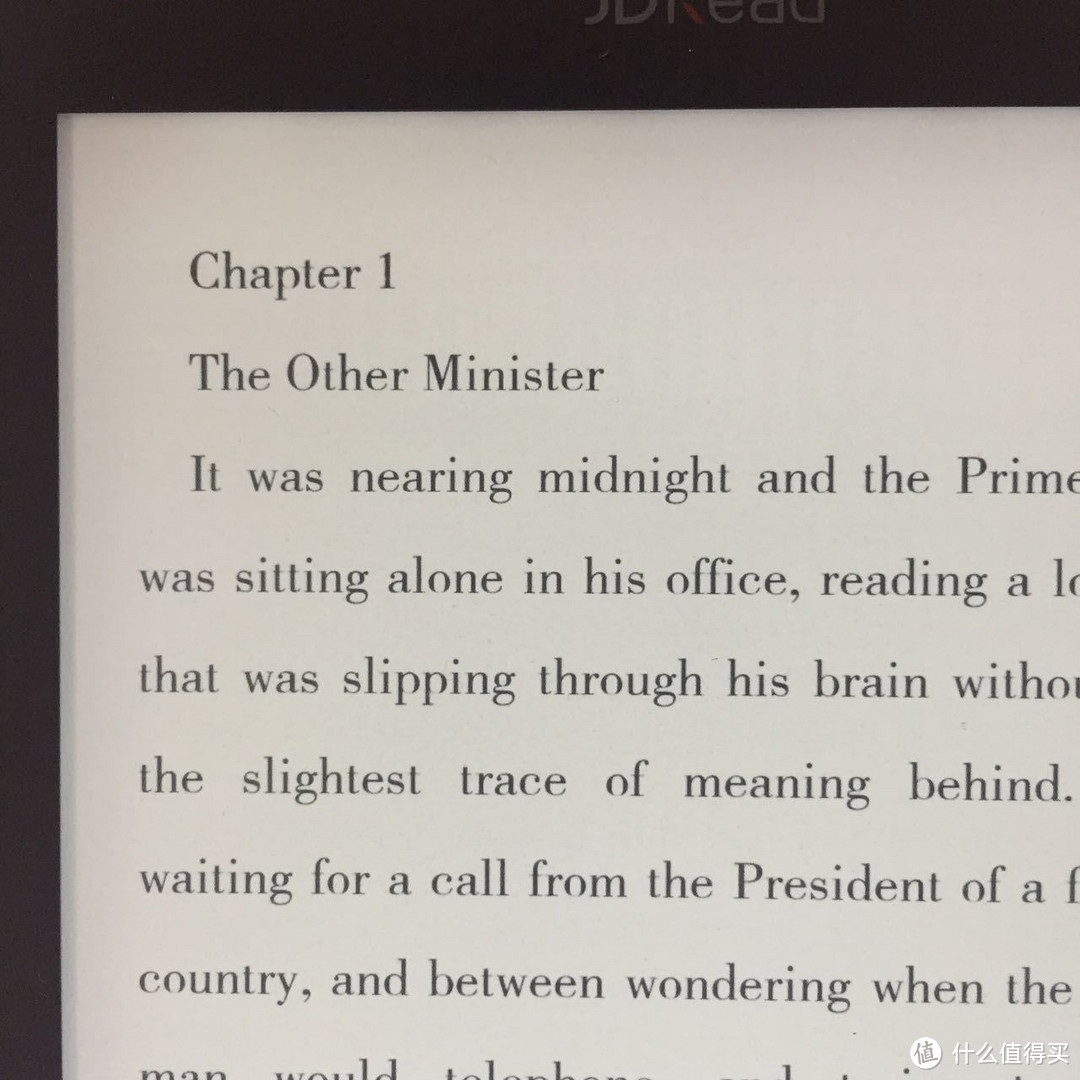

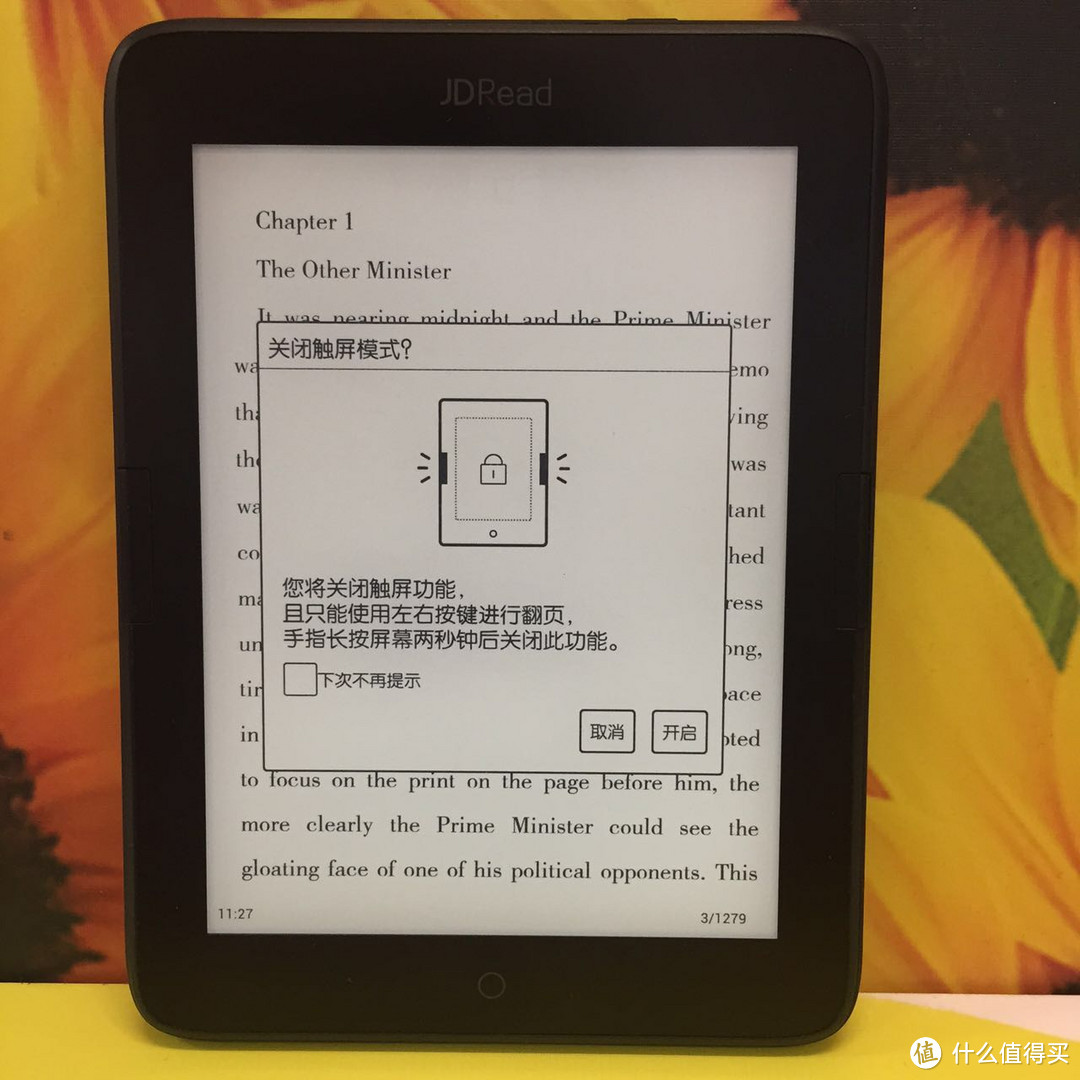
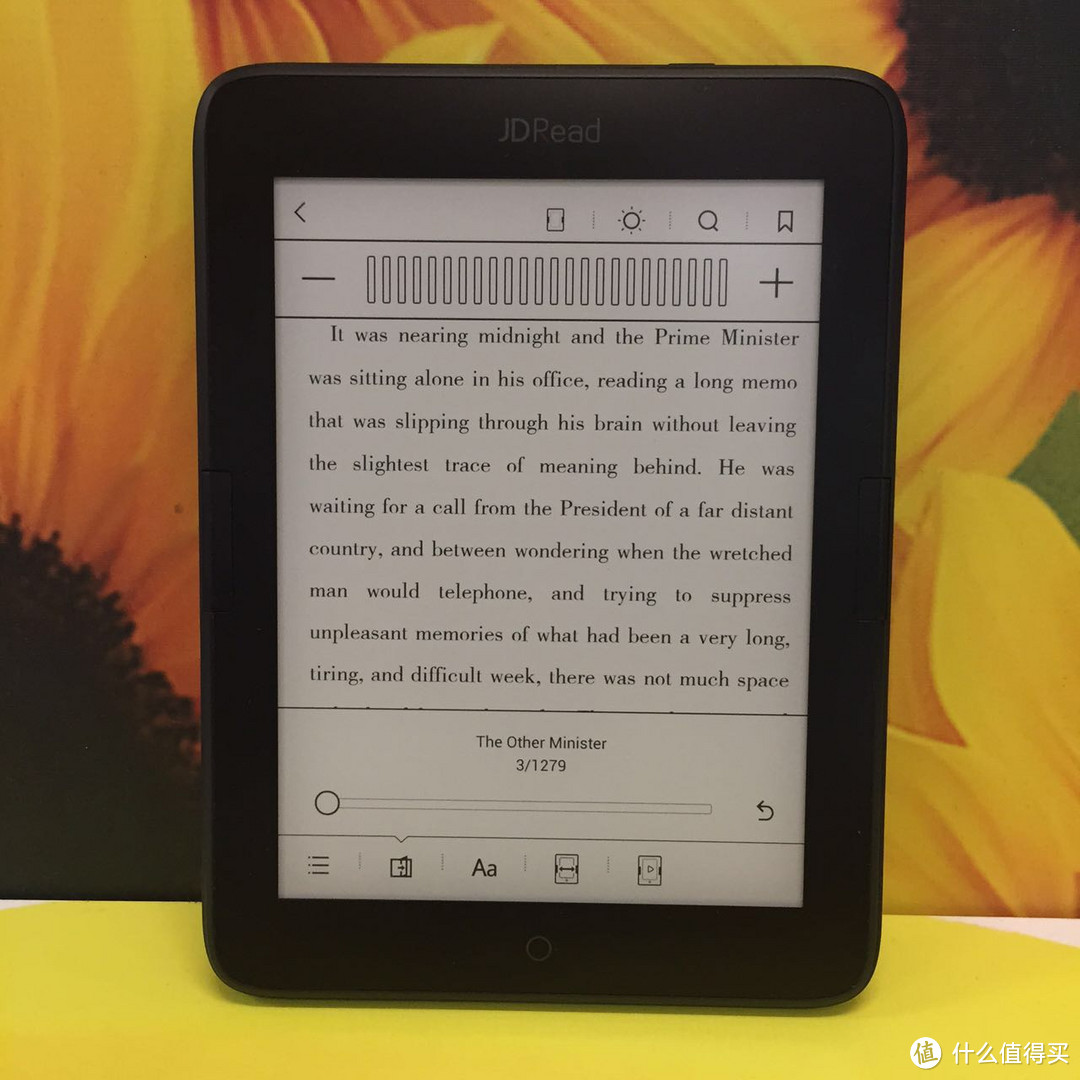
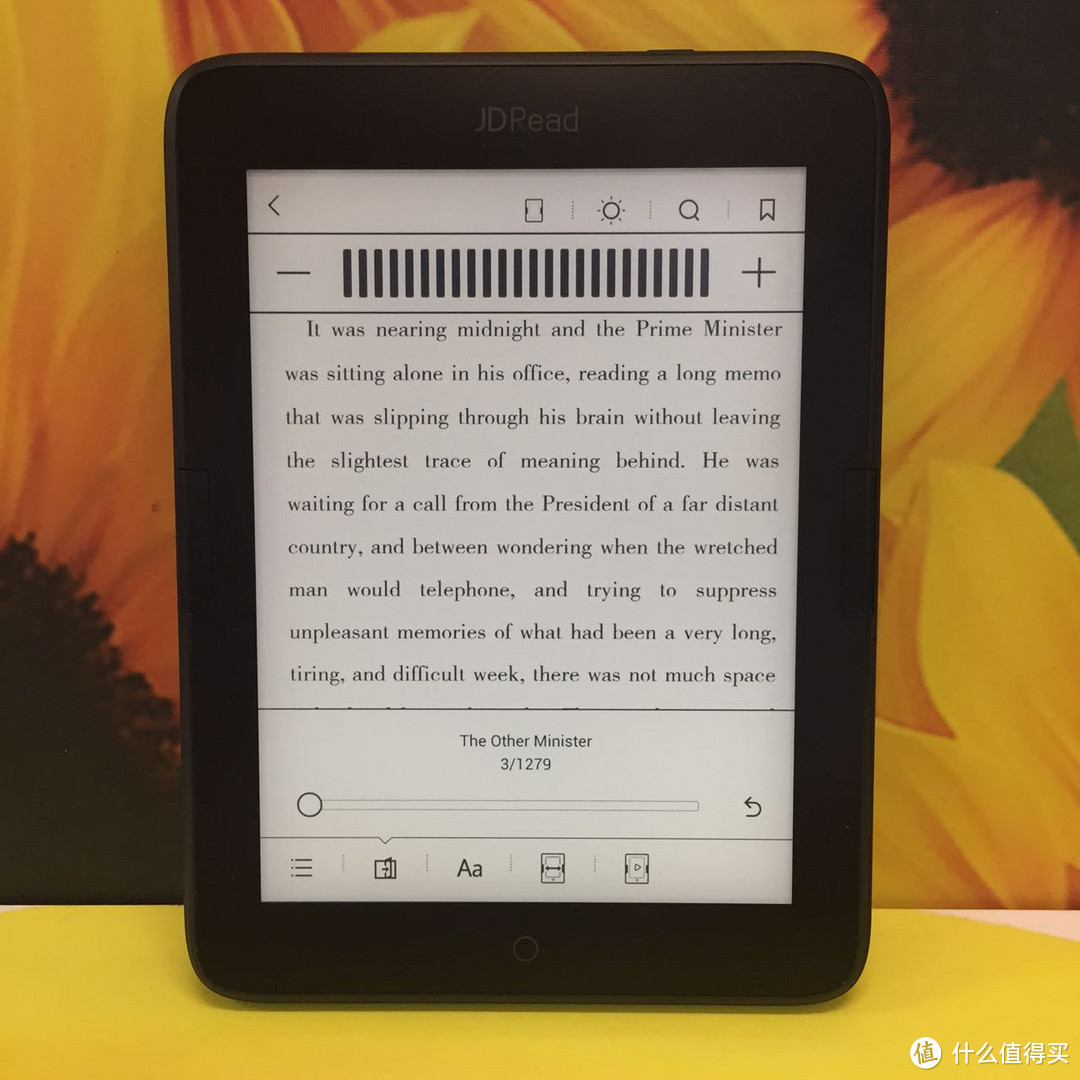

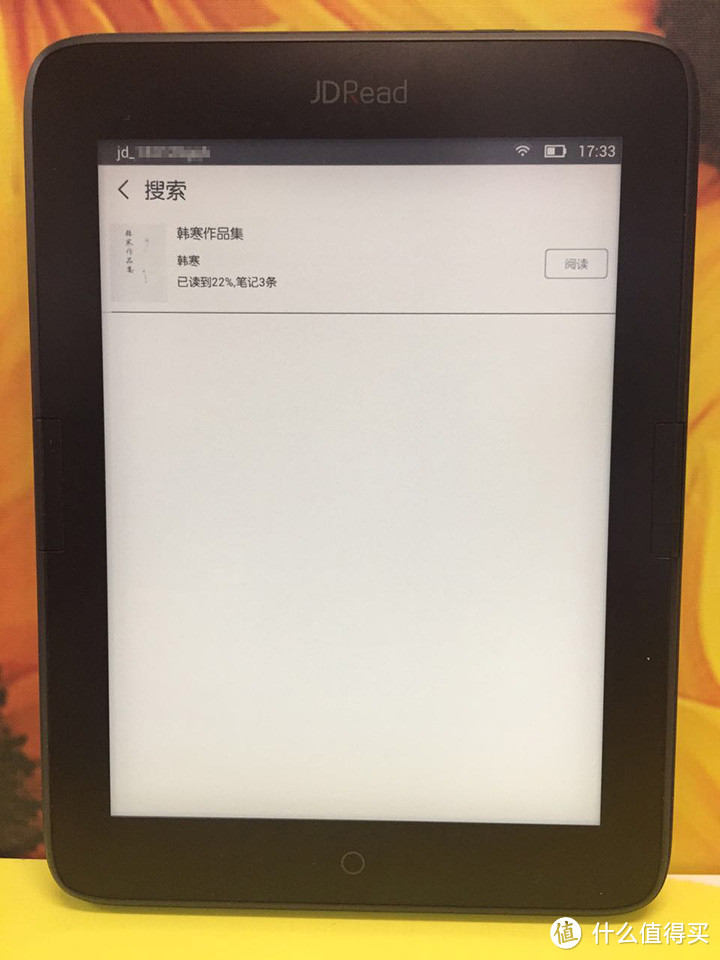
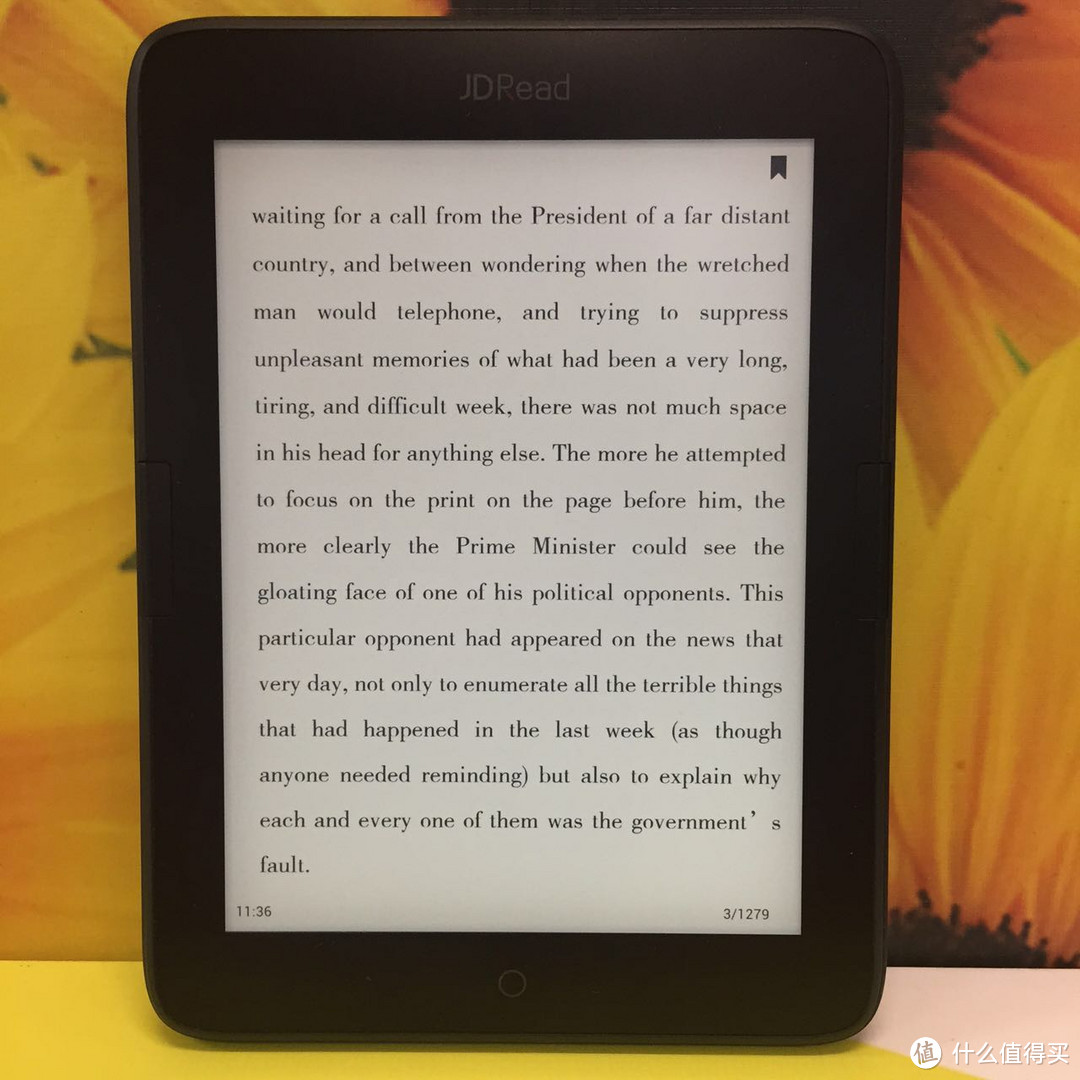
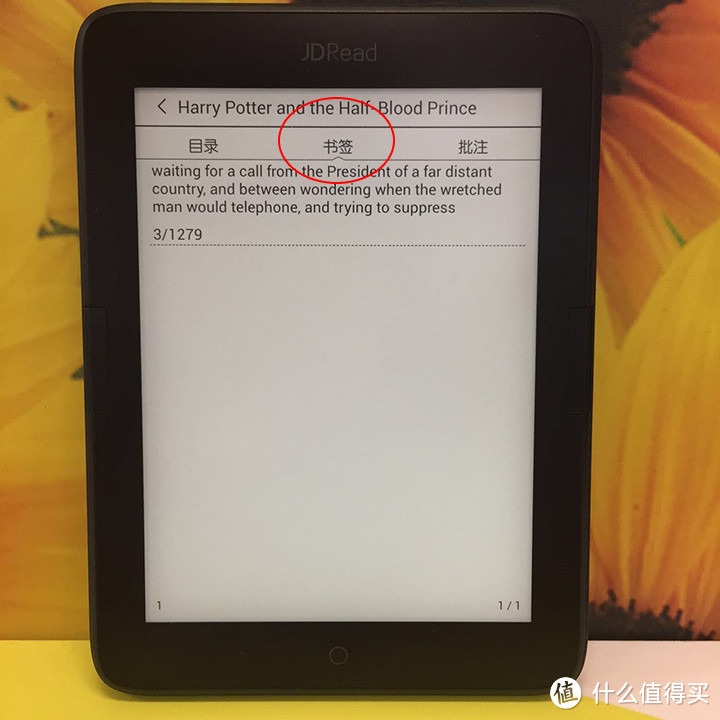
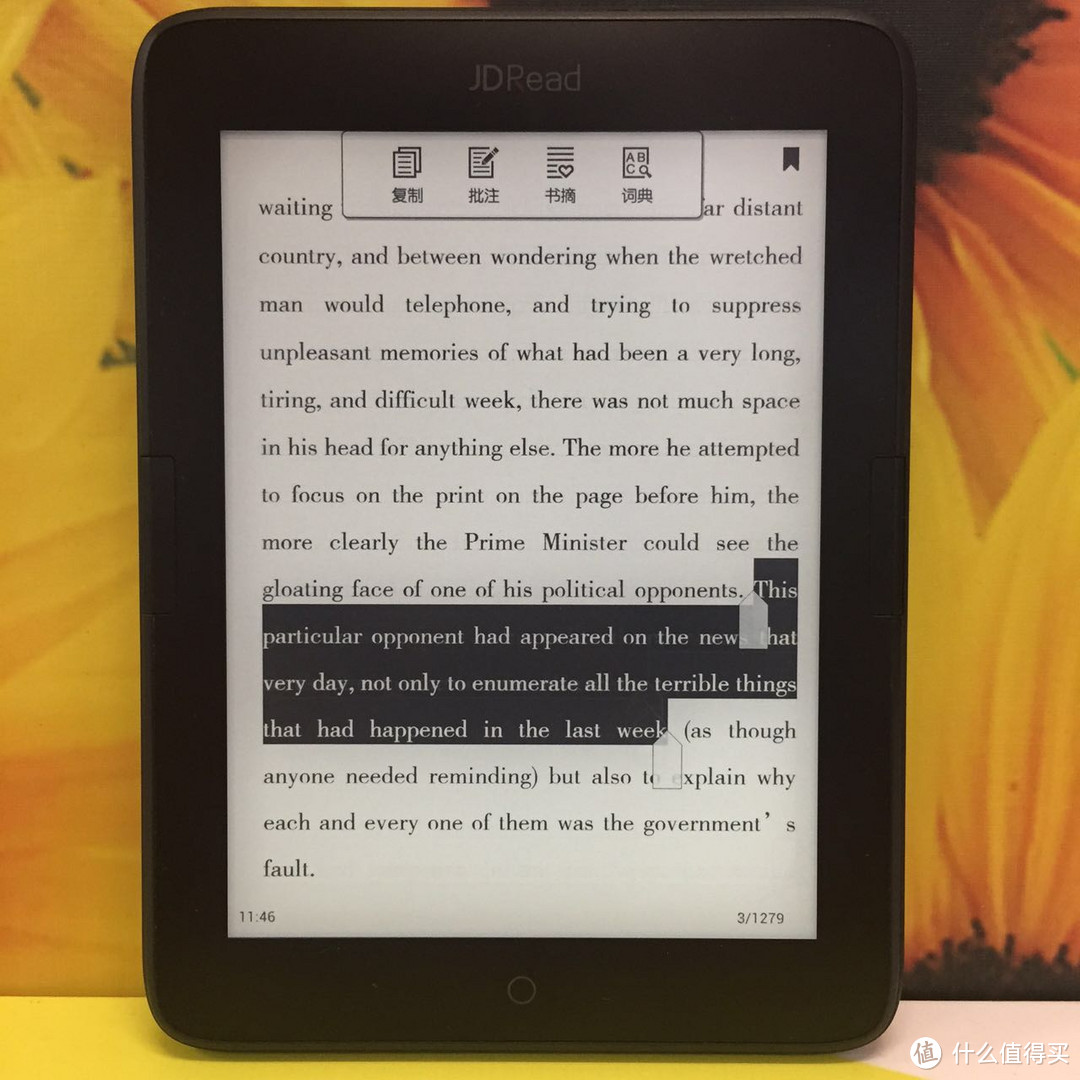

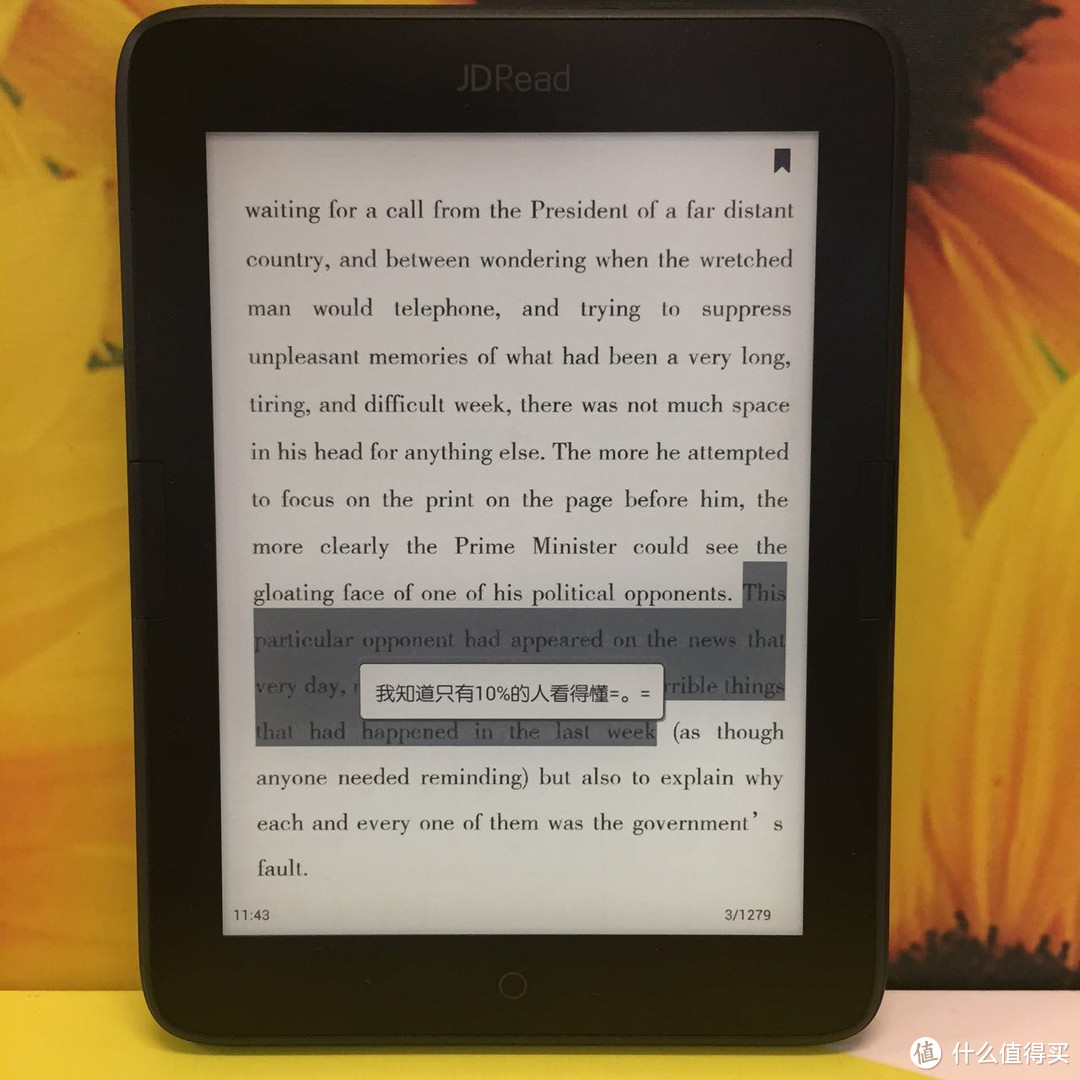
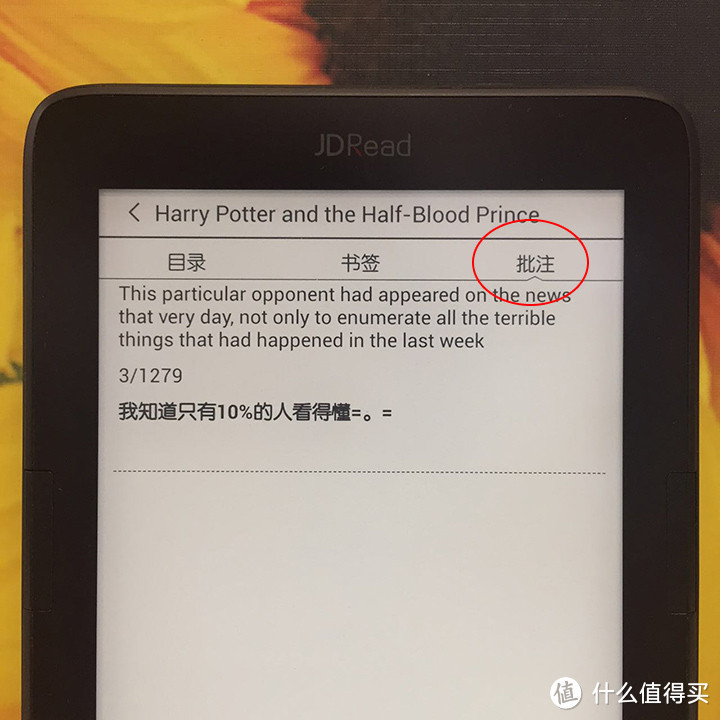
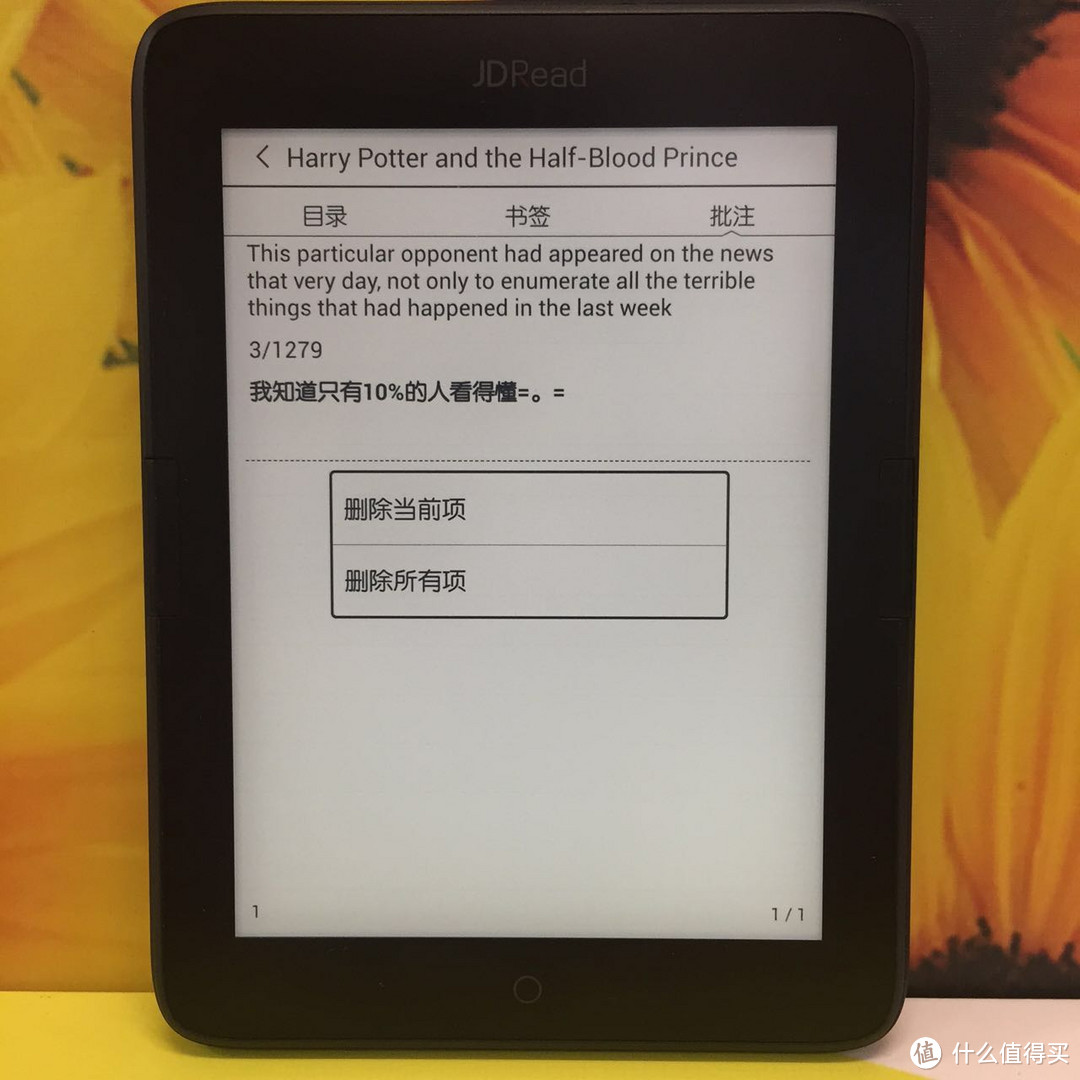
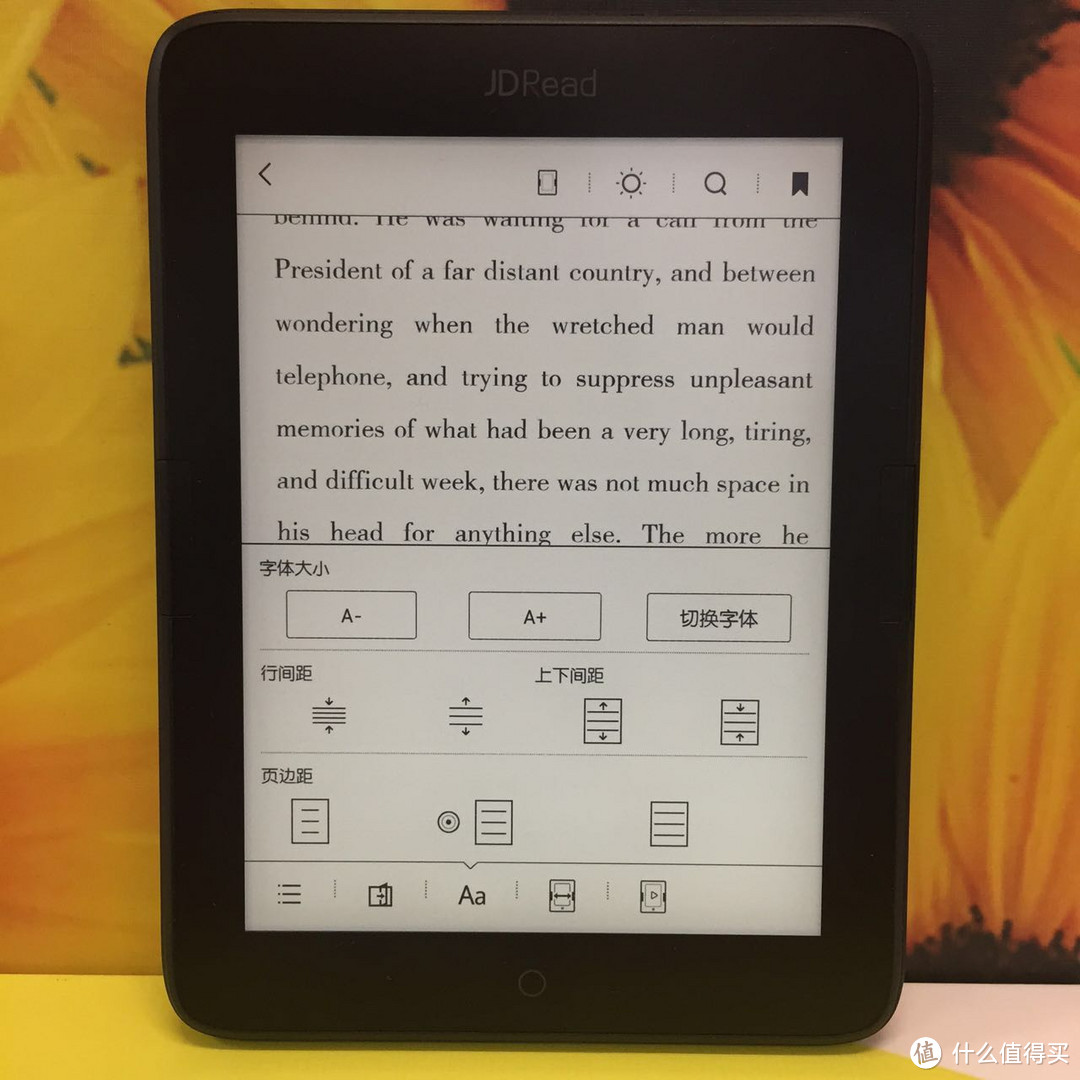
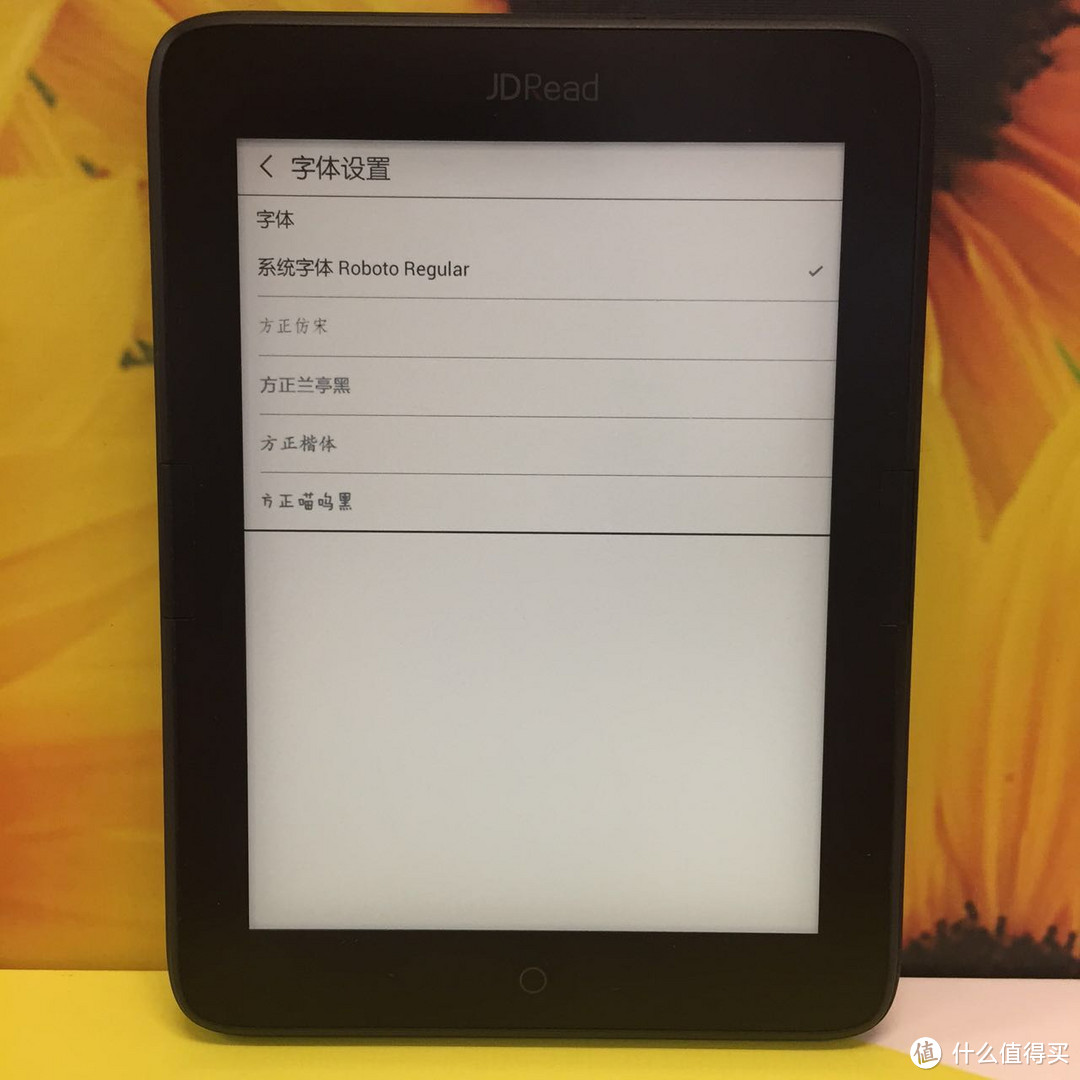
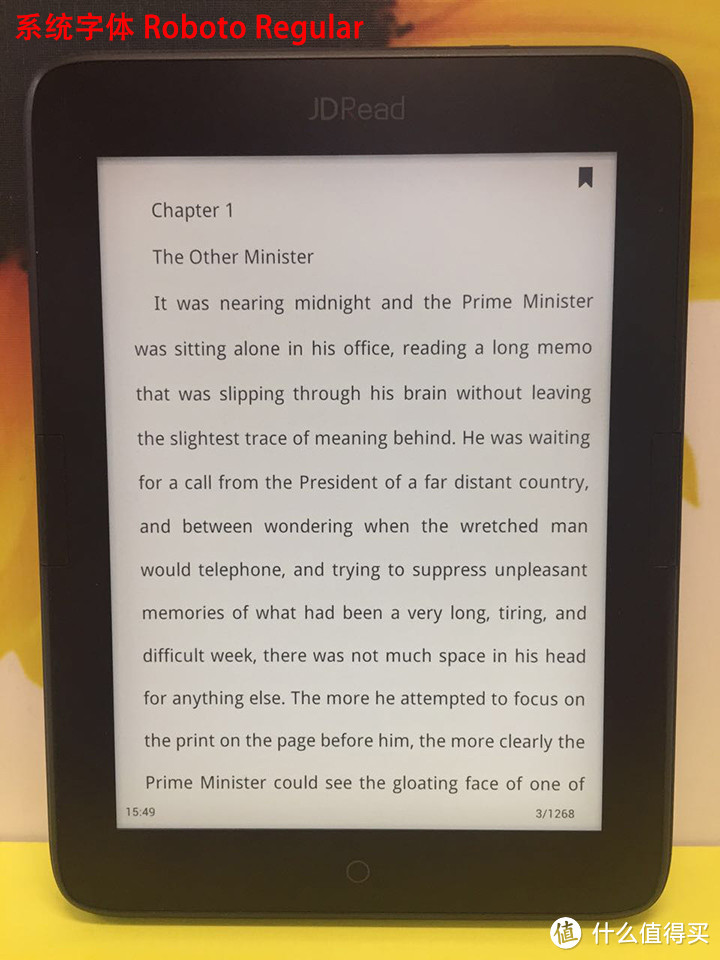
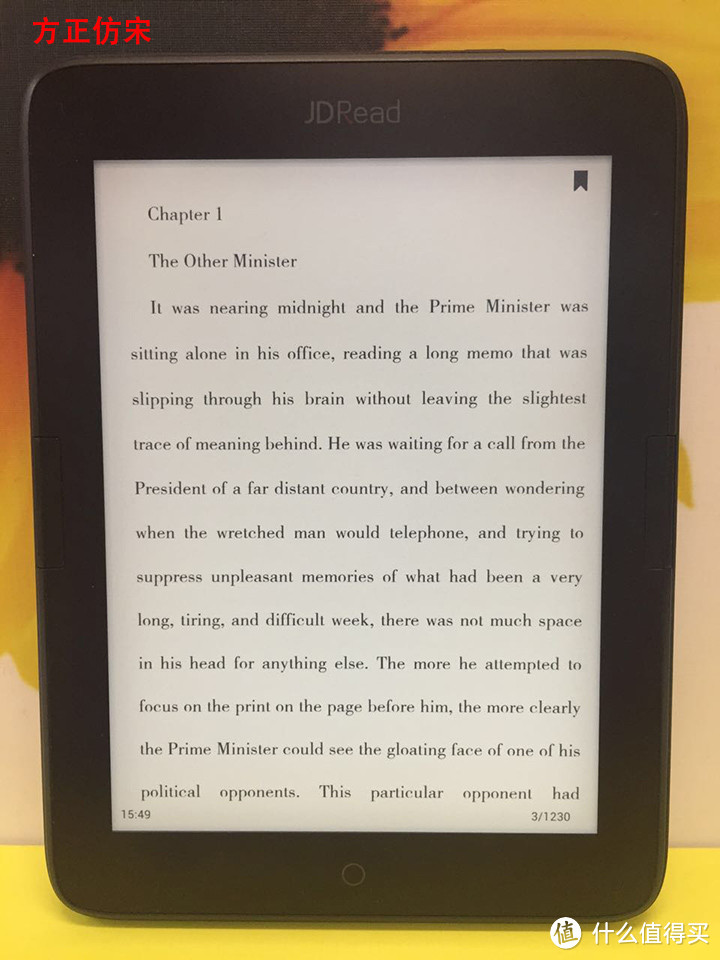
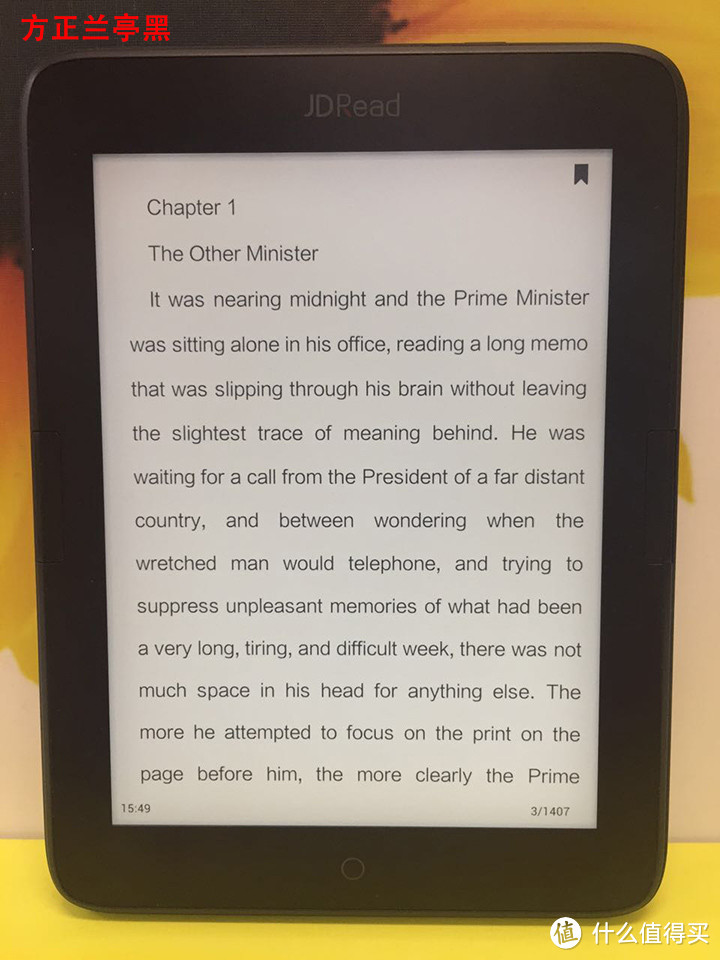
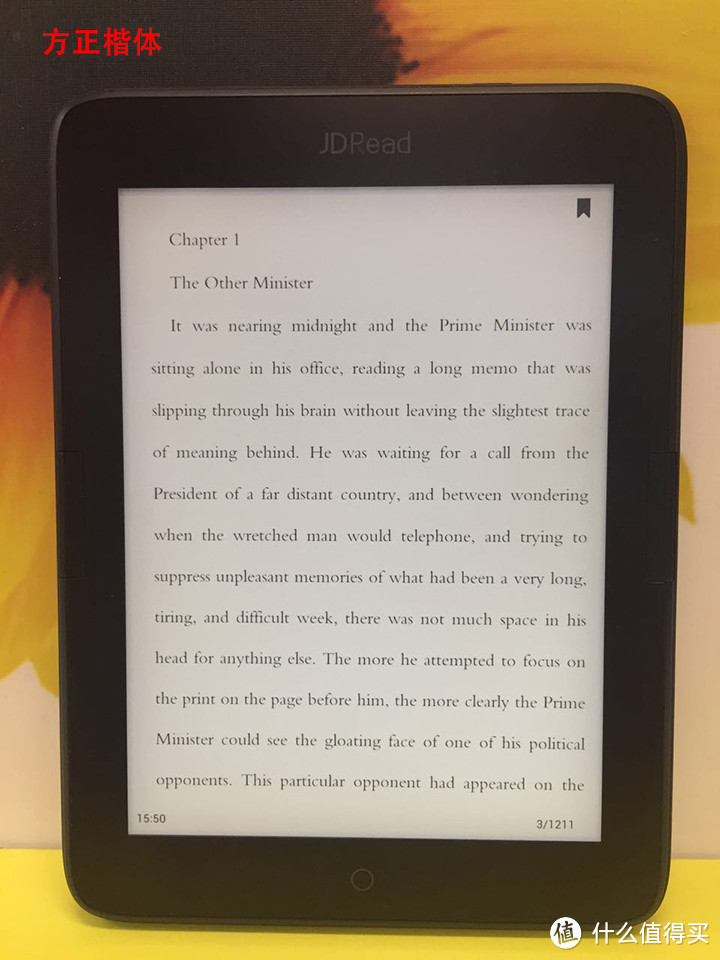
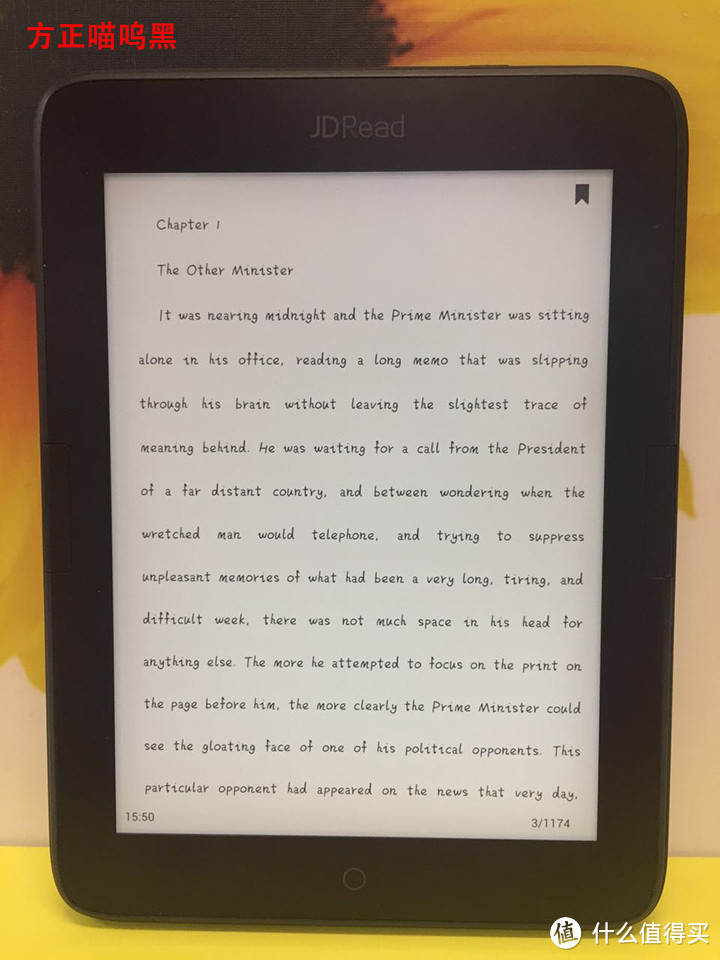
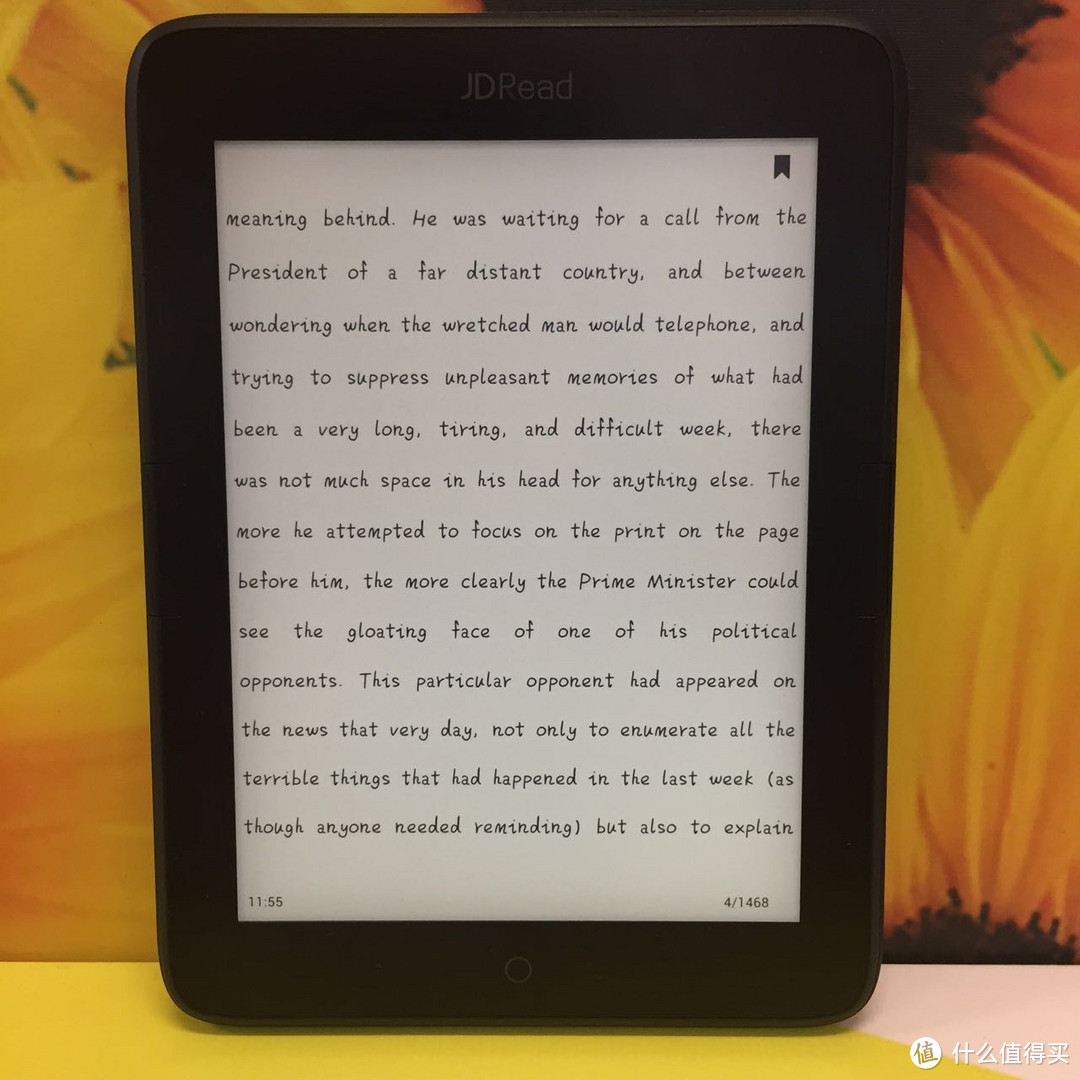

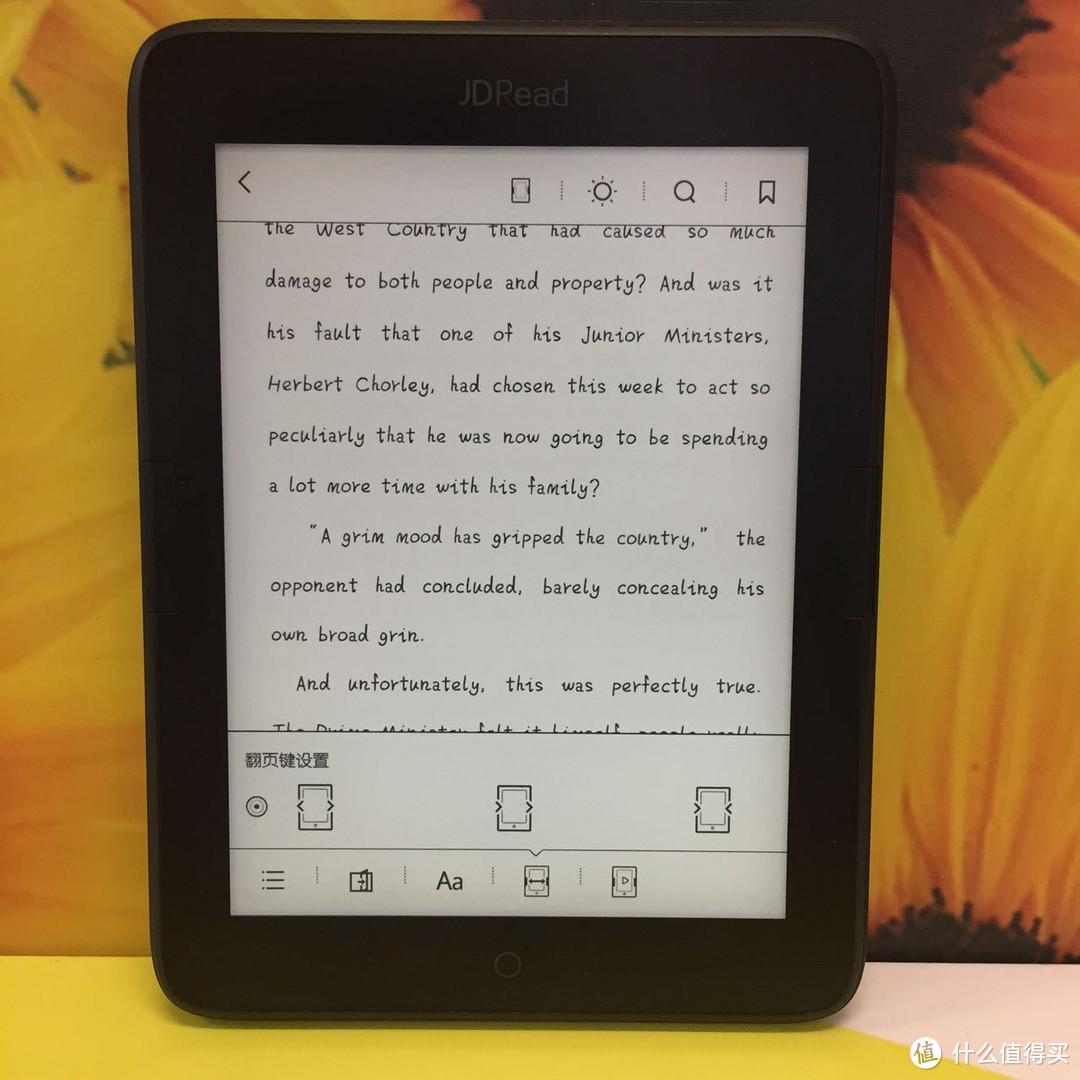
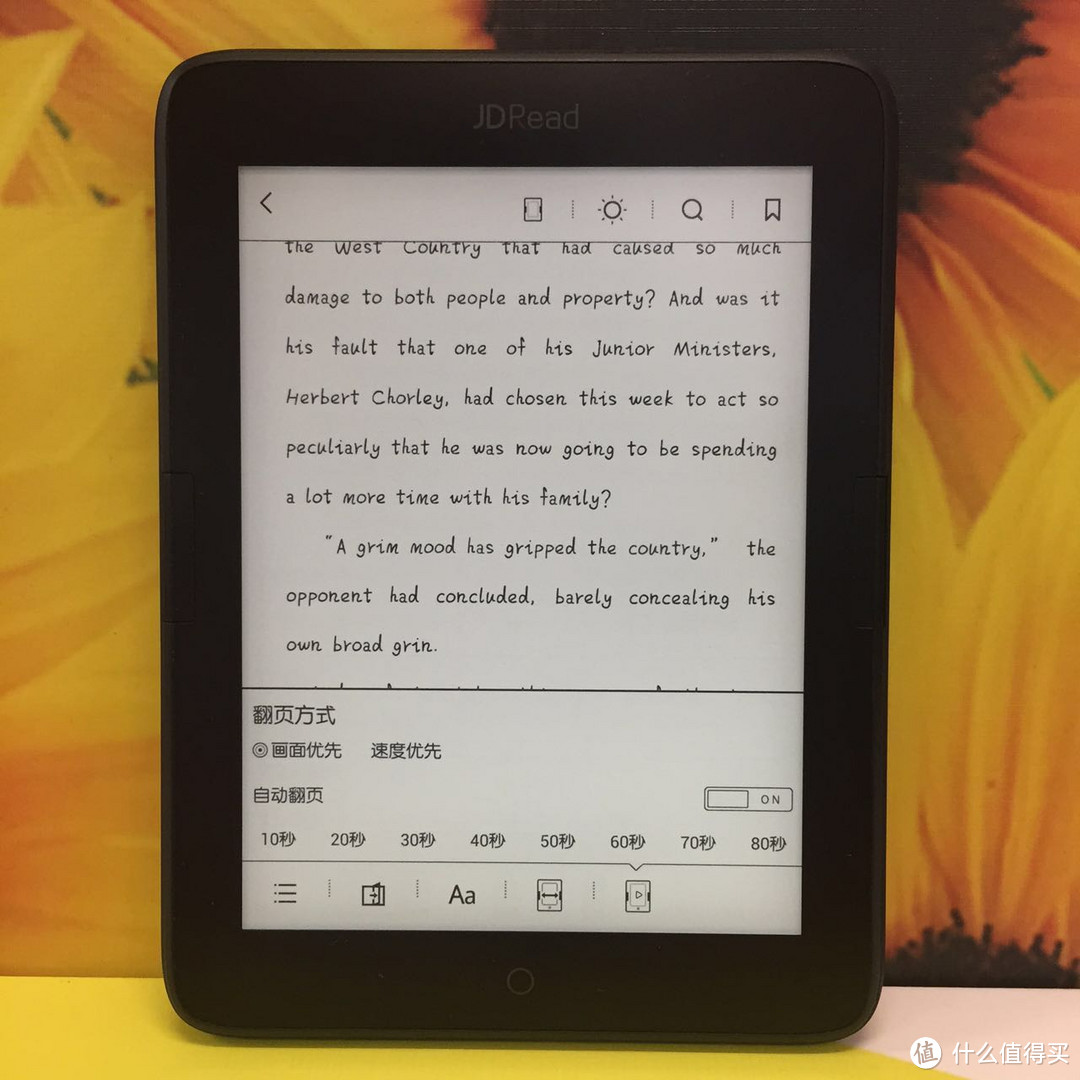
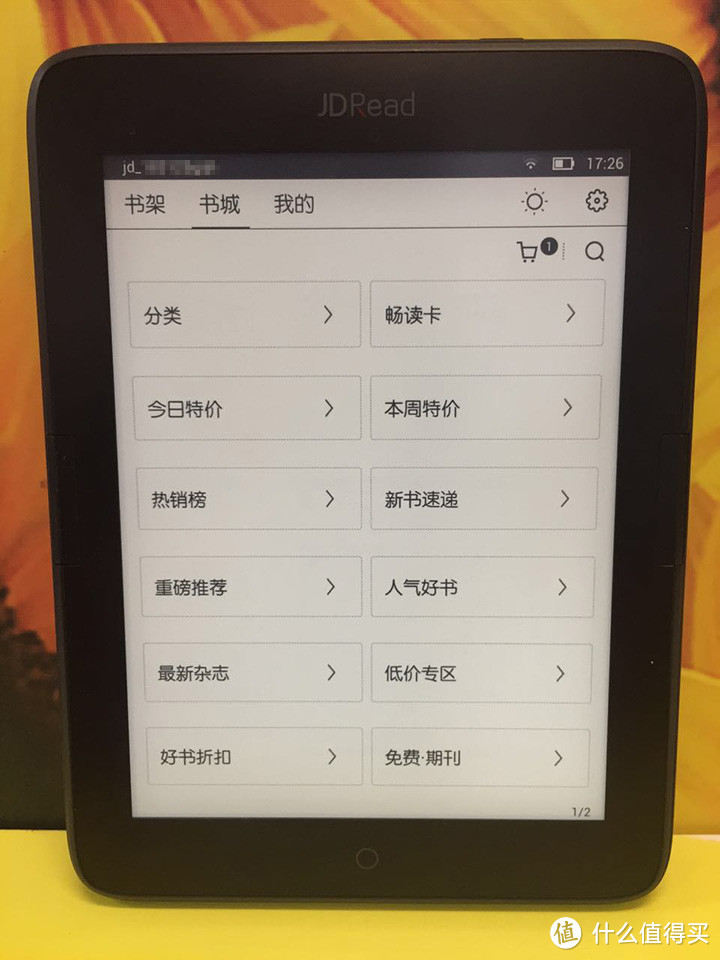
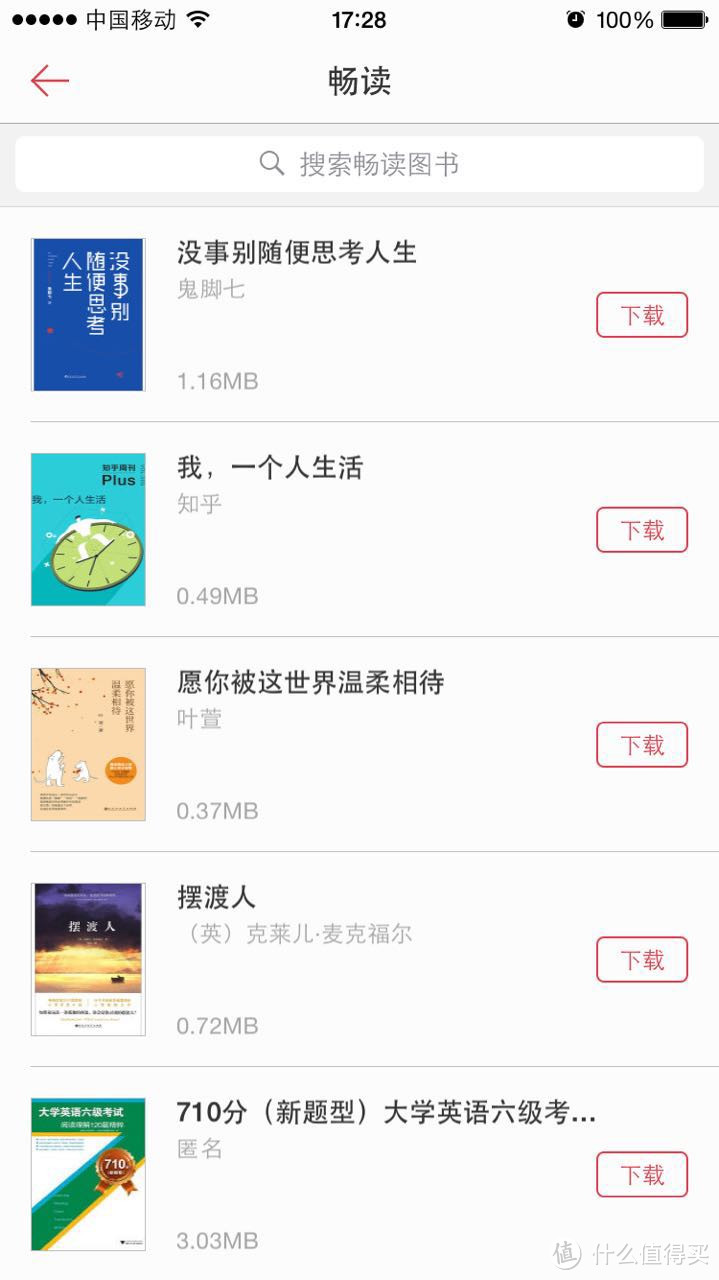
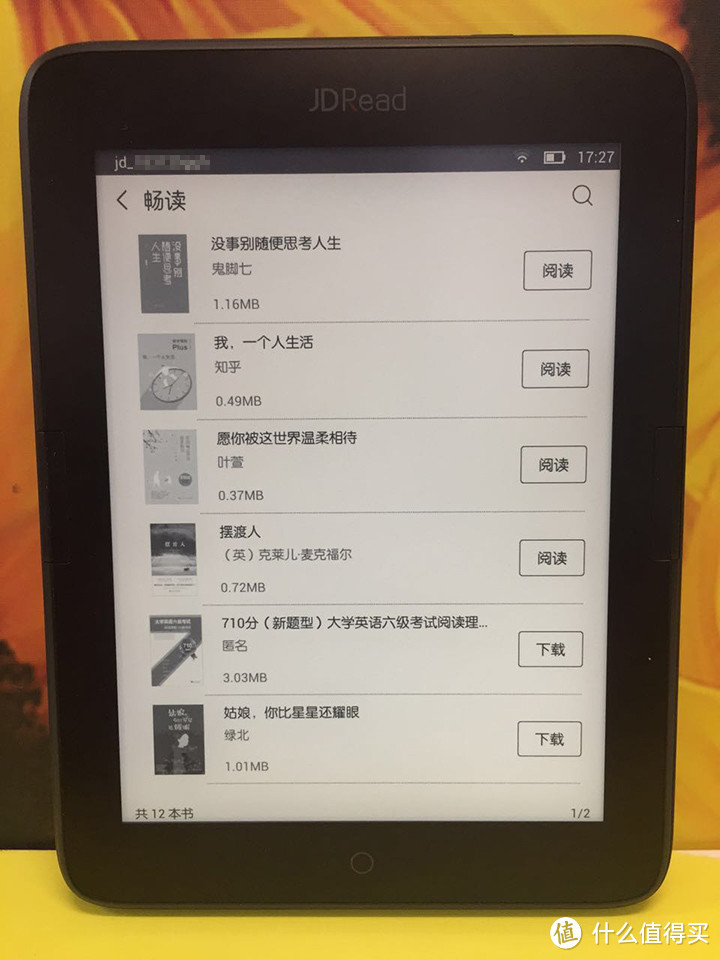
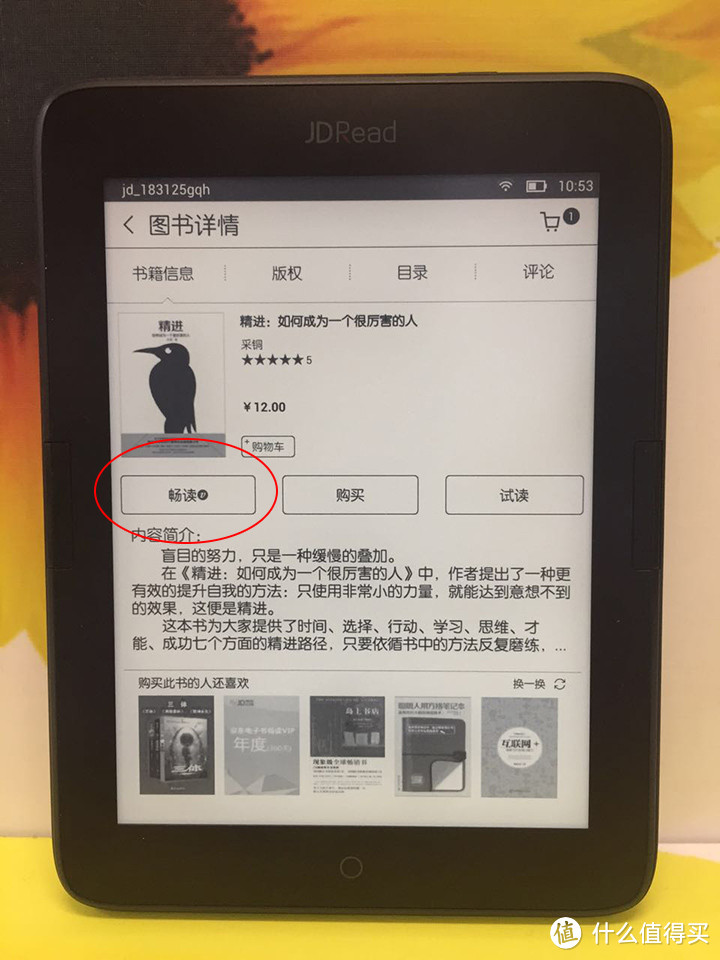
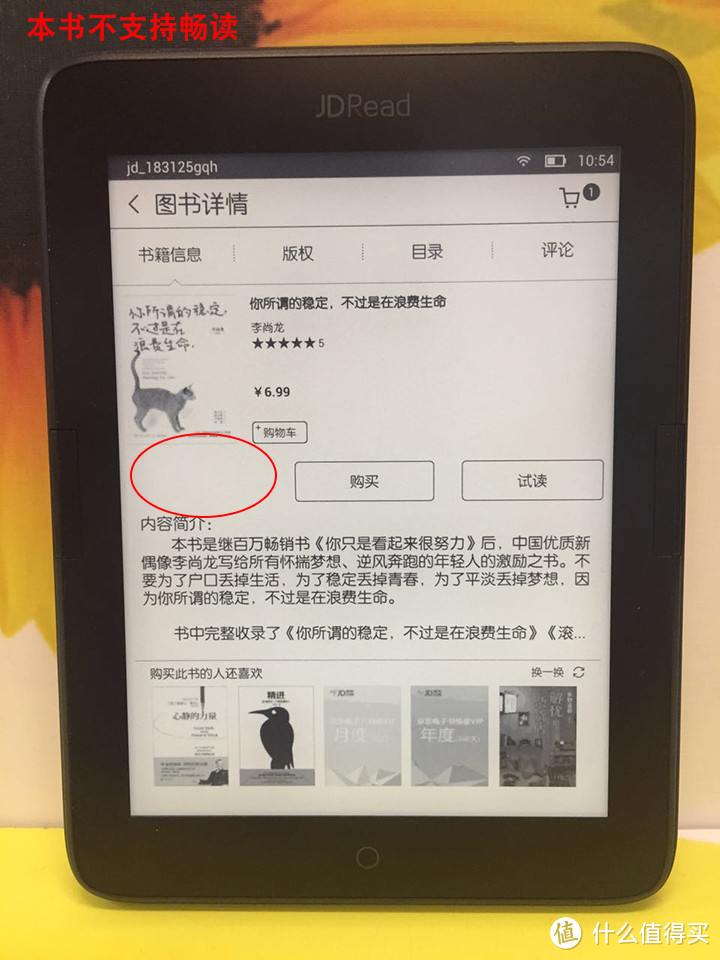
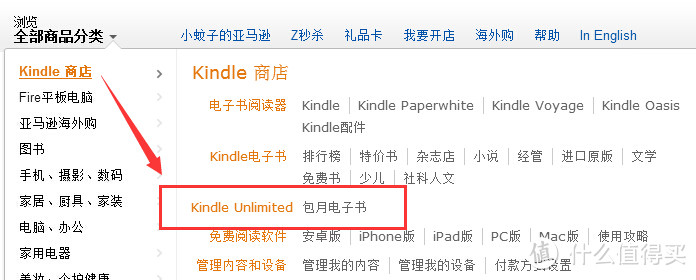
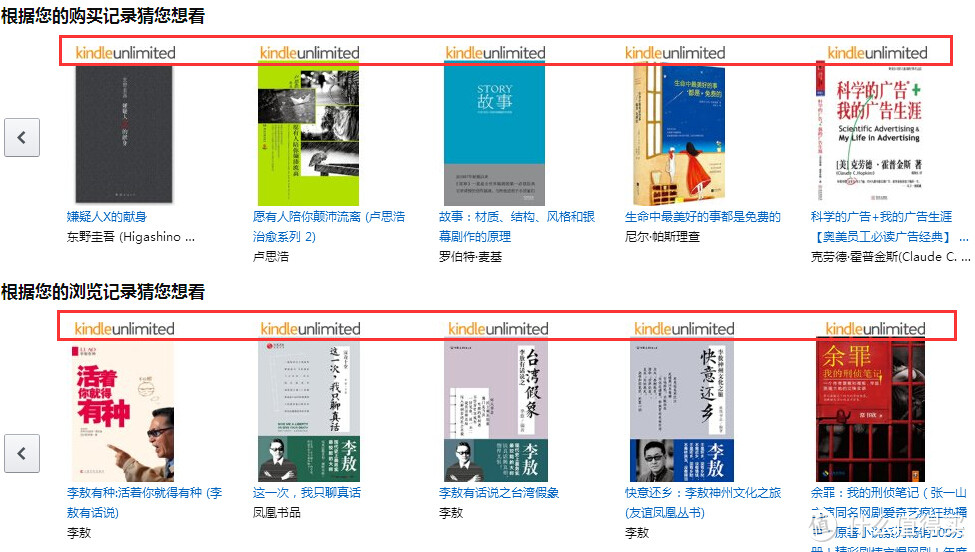
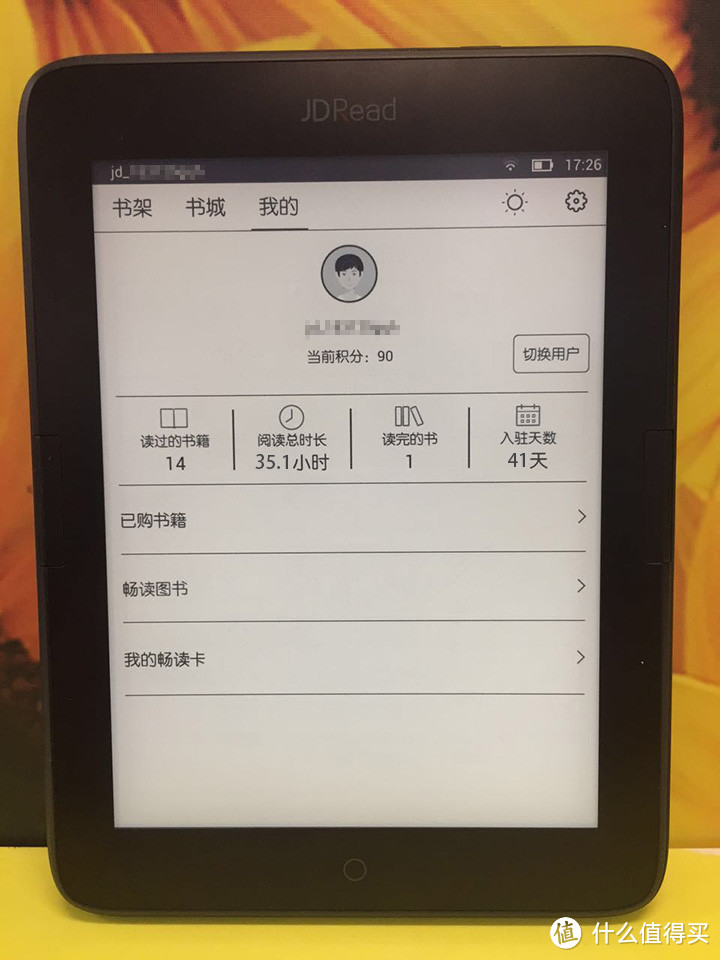
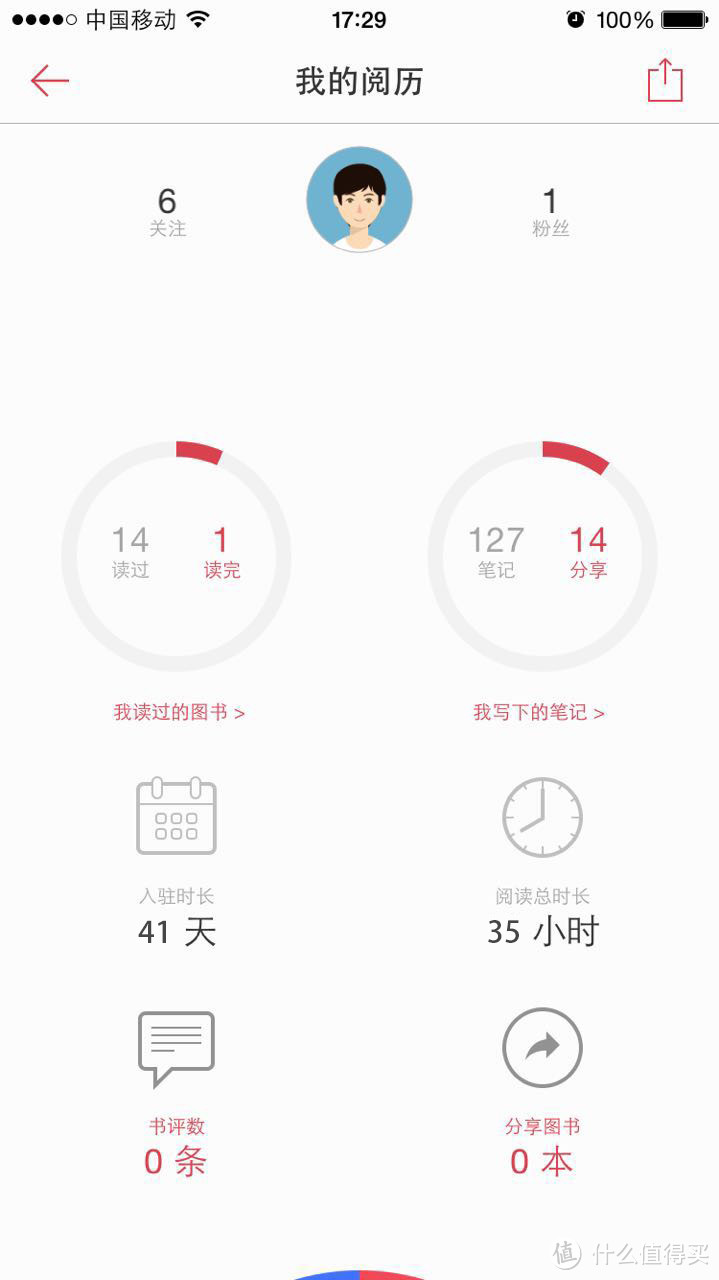
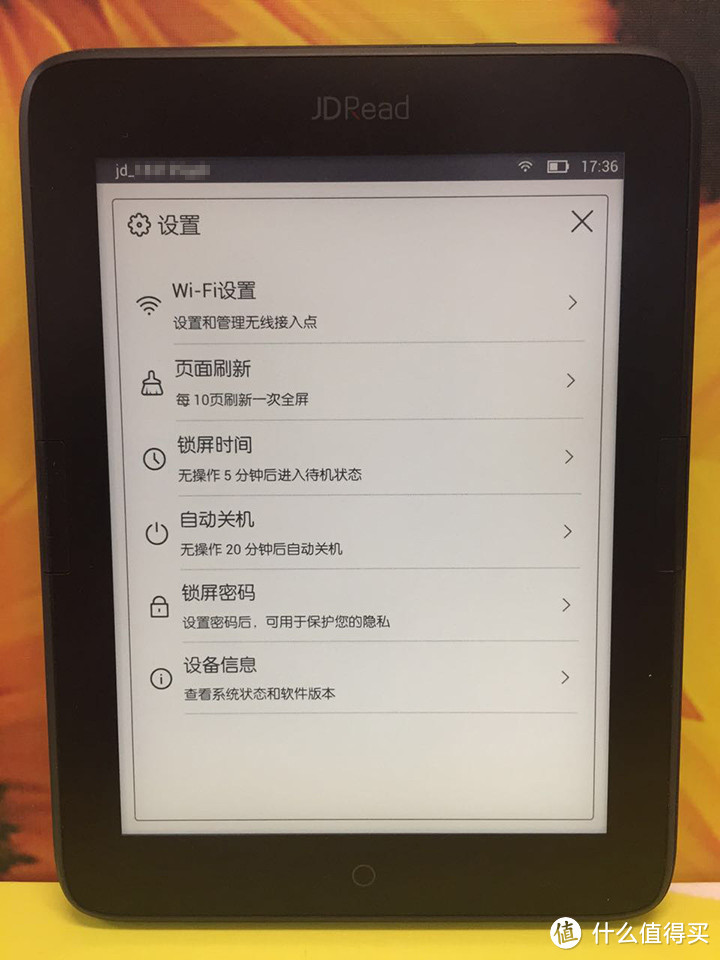
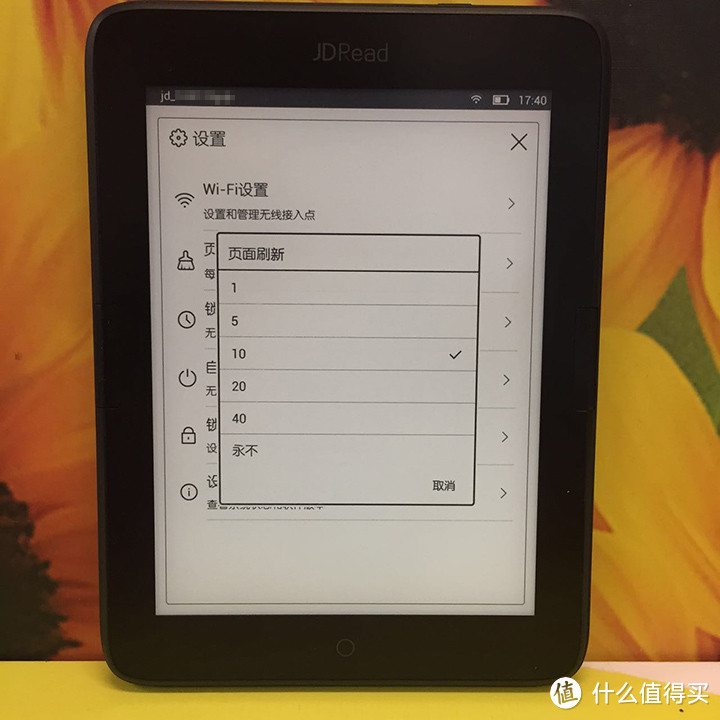
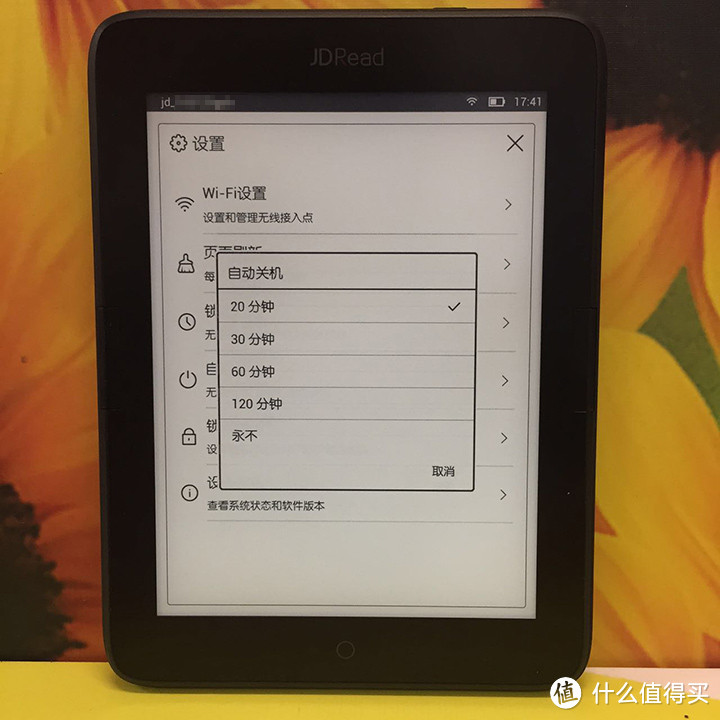
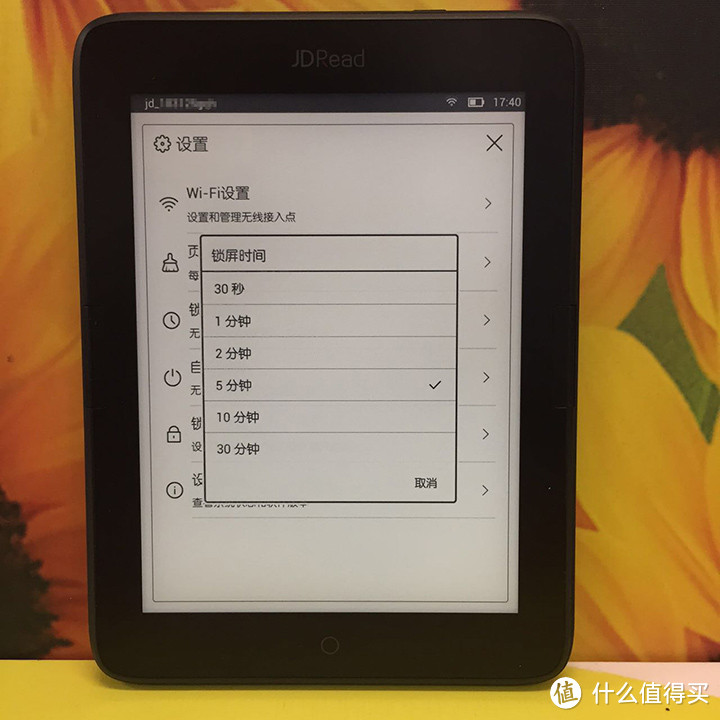








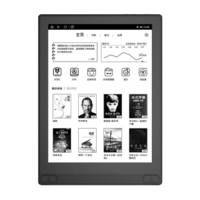



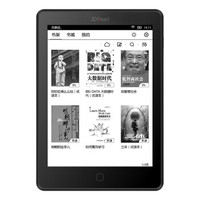












































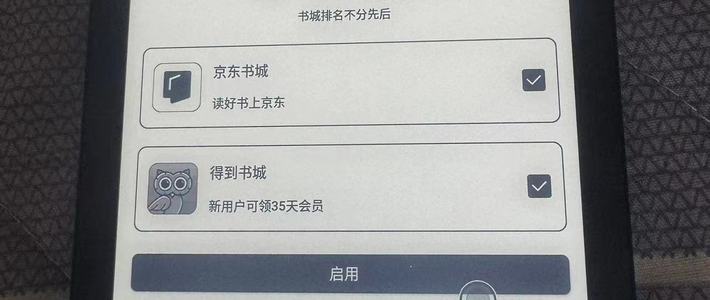



































iefgiw
小米,华为,魅族,锤子快点出加强版啊
校验提示文案
leowang029
校验提示文案
我要啥有啥
校验提示文案
darcular
校验提示文案
Godisagirl老天不公
校验提示文案
beggars
校验提示文案
向北丶
校验提示文案
self-fish
校验提示文案
mikey888
校验提示文案
cardnms
校验提示文案
萨哈拉
校验提示文案
xo_ox
校验提示文案
起风时旧时光
校验提示文案
dontknowhy
校验提示文案
iefgiw
校验提示文案
andylo
校验提示文案
stefxia
校验提示文案
桃子小哥
校验提示文案
纯黑老爷
校验提示文案
bj_lslf123
校验提示文案
有财BLOG
校验提示文案
家烧黄鱼好吃
校验提示文案
家烧黄鱼好吃
校验提示文案
dazure22
校验提示文案
wl19931221
校验提示文案
当当当当的爸爸
校验提示文案
e3rlg47
校验提示文案
美丽的小镇
校验提示文案
绿色红茶
校验提示文案
Dr-yang
校验提示文案
skylu
校验提示文案
Renoir
校验提示文案
yevictory
校验提示文案
荣誉之刃
校验提示文案
小胖胖y
校验提示文案
wind790221
校验提示文案
zombiemonkey
校验提示文案
奶瓶
校验提示文案
Gz月狂
校验提示文案
可可笨
校验提示文案